Page 1

Cyfrowy aparat fotograficzny
Kodak
obiektywem o zmiennej ogniskowej
z
EasyShare CX7330
Podręcznik użytkownika
www.kodak.com
Interaktywne samouczki można znaleźć na stronie www.kodak.com/go/howto.
Pomoc do aparatu jest dostępna na stronie www.kodak.com/go/cx7330support.
Page 2
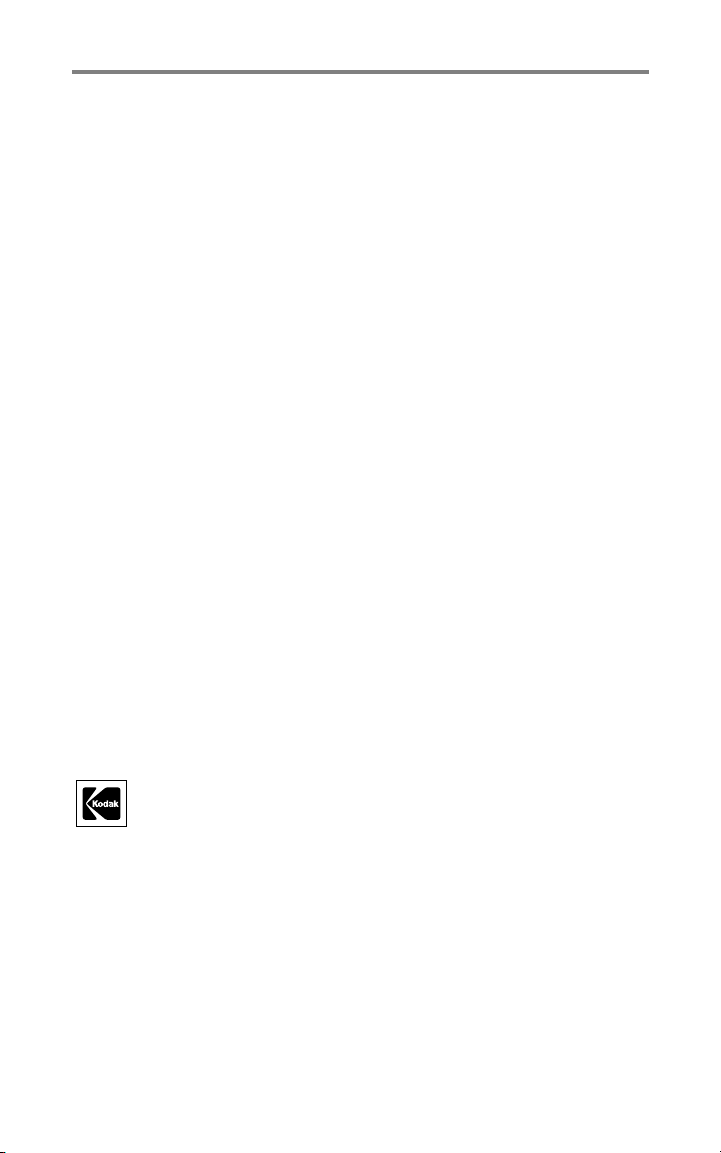
Eastman Kodak Company
343 State Street
Rochester, New York 14650, USA
© Eastman Kodak Company, 2004
Wszystkie umieszczone w podręczniku obrazy ekranów zostały dorysowane.
Kodak, EasyShare i Max są znakami towarowymi firmy Eastman Kodak Company.
P/N 4J1291_pl
Page 3
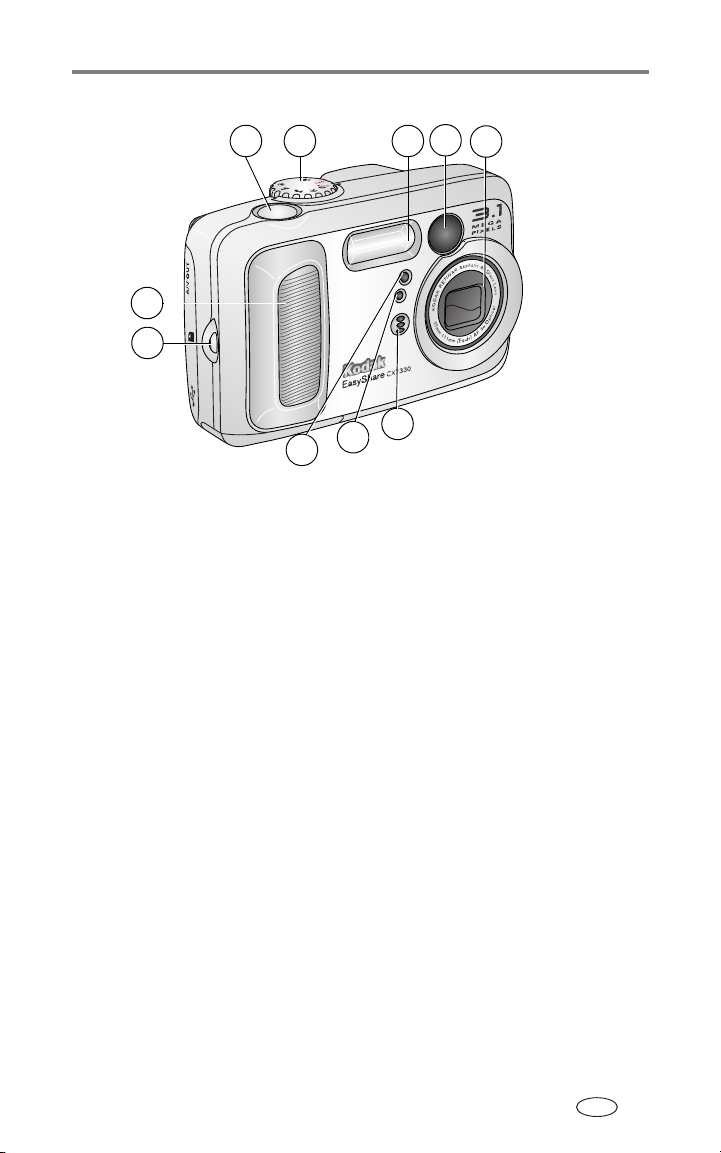
Widok z przodu
76
5
4
2
3
1 Mikrofon 6 Przycisk migawki
2 Czujnik światłomierza 7 Pokrętło trybu/zasilanie
3 Kontrolka samowyzwalacza/wideo 8 Lampa błyskowa
4 Zaczep paska na nadgarstek 9 Wizjer
5 Uchwyt 10 Obiektyw/osłona obiektywu
9
8
1
10
Cechy produktu
PL
i
Page 4
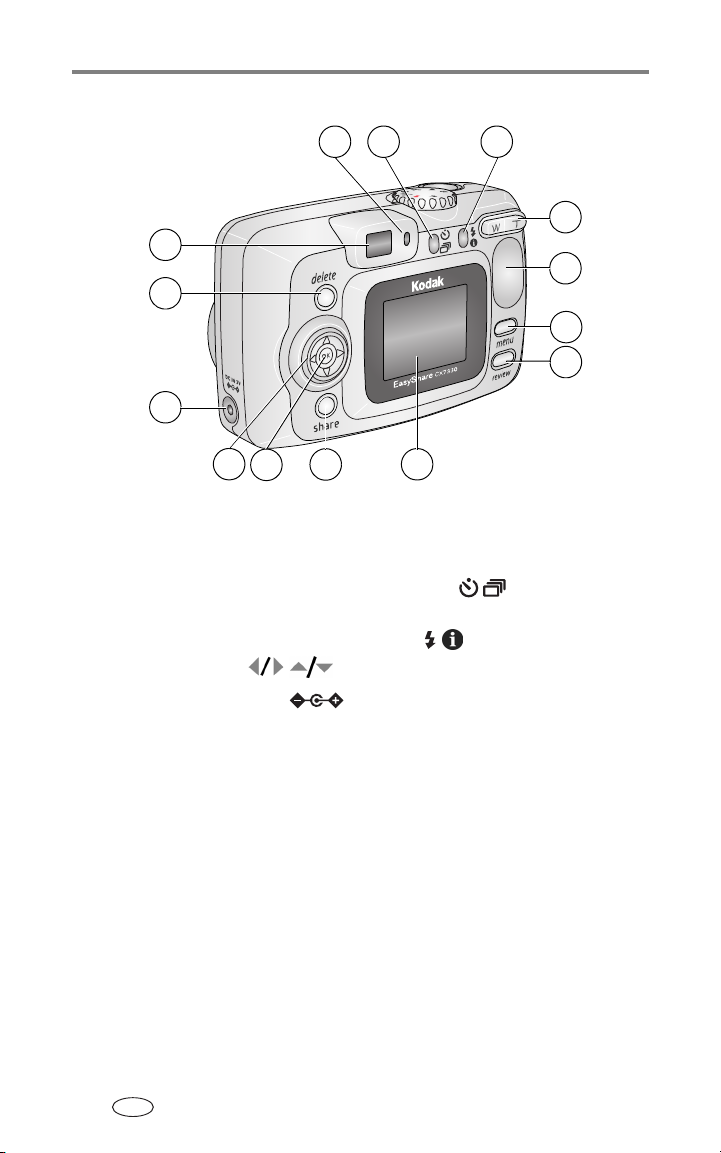
Cechy produktu
Widok z tyłu
7
6
5
8
9
10
11
12
13
14
4
2
3
1
1 Ekran aparatu (LCD) 8 Kontrolka gotowości aparatu
pracy
do
2 Przycisk współdzielenia 9 Przycisk samowyzwalacza/serii
zdjęć
3 Przycisk OK (nacisnąć) 10 Przycisk lampy błyskowej/stanu
4 Kontroler 4-kierunkowy 11 Zbliżenie (szeroki kąt/teleobiektyw)
5 Wejście napięcia stałego (3 V) do
podłączenia
opcjonalnego
zasilacza
12 Uchwyt
sieciowego
6 Przycisk usuwania 13 Przycisk Menu
7 Wizjer 14 Przycisk przeglądania
PL
ii
Page 5
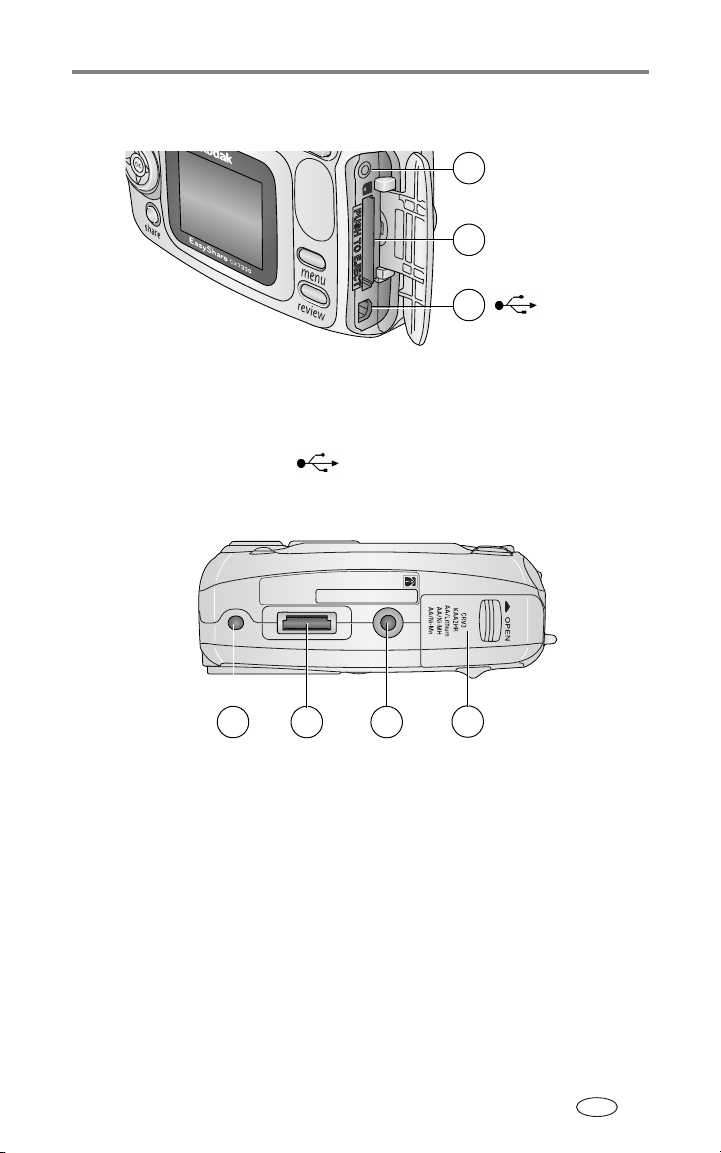
Widok z boku
1 Wyjście audio/wideo, do wyświetlania
obrazów na ekranie telewizora
2 Gniazdo
3 Port USB
Widok od spodu
opcjonalnej
Cechy produktu
1
2
3
karty pamięci SD/MMC
1
1 Mocowanie stacji dokującej aparatu lub drukarki EasyShare
2 Złącze stacji dokującej
3 Gniazdo statywu/mocowanie stacji dokującej aparatu lub drukarki
EasyShare
4 Pokrywa komory baterii
32
4
PL
iii
Page 6
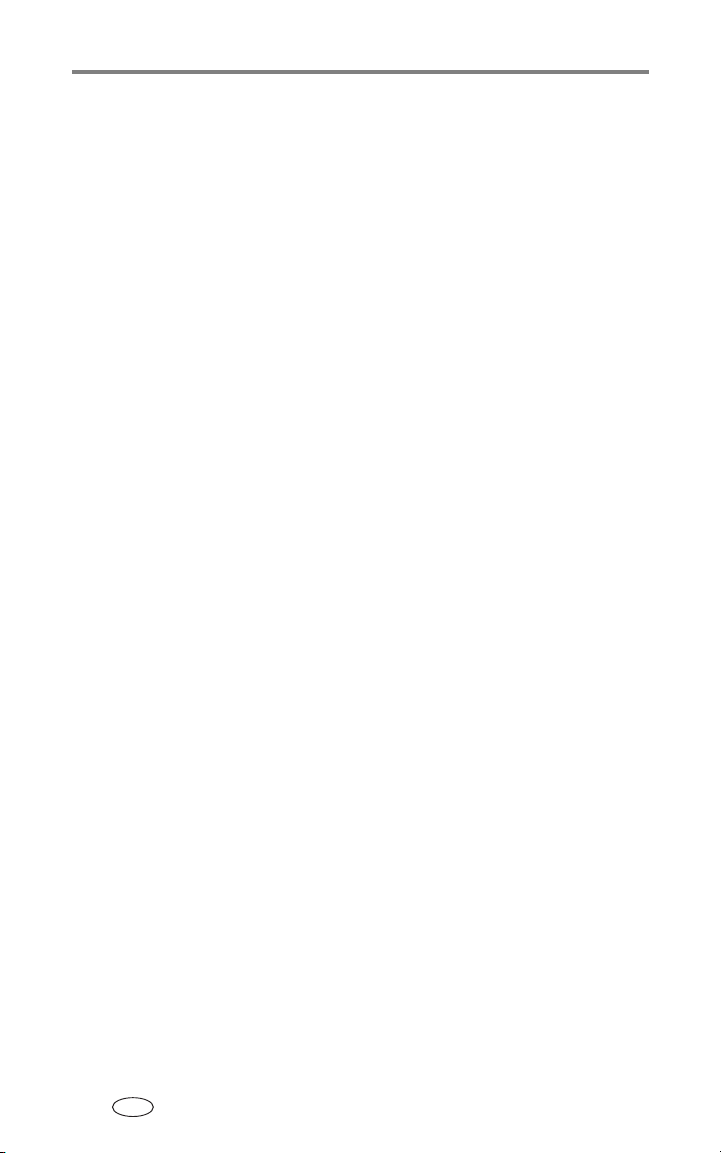
Spis treści
1
1 Czynności wstępne ..........................................................................................1
Zawartość opakowania .................................................................................................. 1
Instalacja oprogramowania........................................................................................... 1
Wkładanie baterii .............................................................................................................2
Ważne informacje o bateriach......................................................................................3
Włączanie i wyłączanie aparatu ...................................................................................4
Ustawianie daty i czasu .................................................................................................. 5
Sprawdzanie stanu aparatu i zdjęcia ..........................................................................6
Przechowywanie zdjęć na karcie SD/MMC............................................................... 7
2 Wykonywanie zdjęć i nagrywanie filmów wideo .........................................8
Wykonywanie zdjęć......................................................................................................... 8
Nagrywanie filmów ..........................................................................................................8
Tryby pracy aparatu ........................................................................................................ 9
Używanie ekranu aparatu jako wizjera.................................................................... 10
Przeglądanie właśnie wykonanego zdjęcia lub nagranego filmu...................... 12
Korzystanie z funkcji zbliżenia optycznego ............................................................ 13
Korzystanie z funkcji zbliżenia cyfrowego .............................................................. 13
Używanie lampy błyskowej......................................................................................... 14
Korzystanie z samowyzwalacza przy robieniu zdjęć ............................................ 16
Korzystanie z samowyzwalacza przy nagrywaniu filmów ................................... 16
Wykonywanie serii zdjęć............................................................................................. 17
Zmiana ustawień wykonywania zdjęć...................................................................... 18
Dostosowywanie ustawień aparatu.......................................................................... 20
Oznaczanie zdjęć lub filmów nazwami albumów.................................................. 22
3 Przeglądanie zdjęć i filmów wideo .............................................................. 23
Przeglądanie pojedynczych zdjęć i filmów wideo................................................. 23
Oglądanie wielu zdjęć i filmów................................................................................... 23
Odtwarzanie filmu wideo............................................................................................. 24
Usuwanie zdjęć i filmów .............................................................................................. 24
Zmiana opcjonalnych ustawień przeglądania........................................................ 25
Powiększanie zdjęć ...................................................................................................... 25
Zabezpieczanie zdjęć i filmów wideo przed usunięciem..................................... 26
Oznaczanie zdjęć i filmów wideo nazwami albumów........................................... 26
Uruchamianie pokazu slajdów................................................................................... 27
Wyświetlanie zdjęć i filmów na ekranie telewizora............................................... 28
Kopiowanie zdjęć i filmów wideo .............................................................................. 29
Przeglądanie informacji o zdjęciach/filmach wideo............................................. 29
PL
iv
Page 7
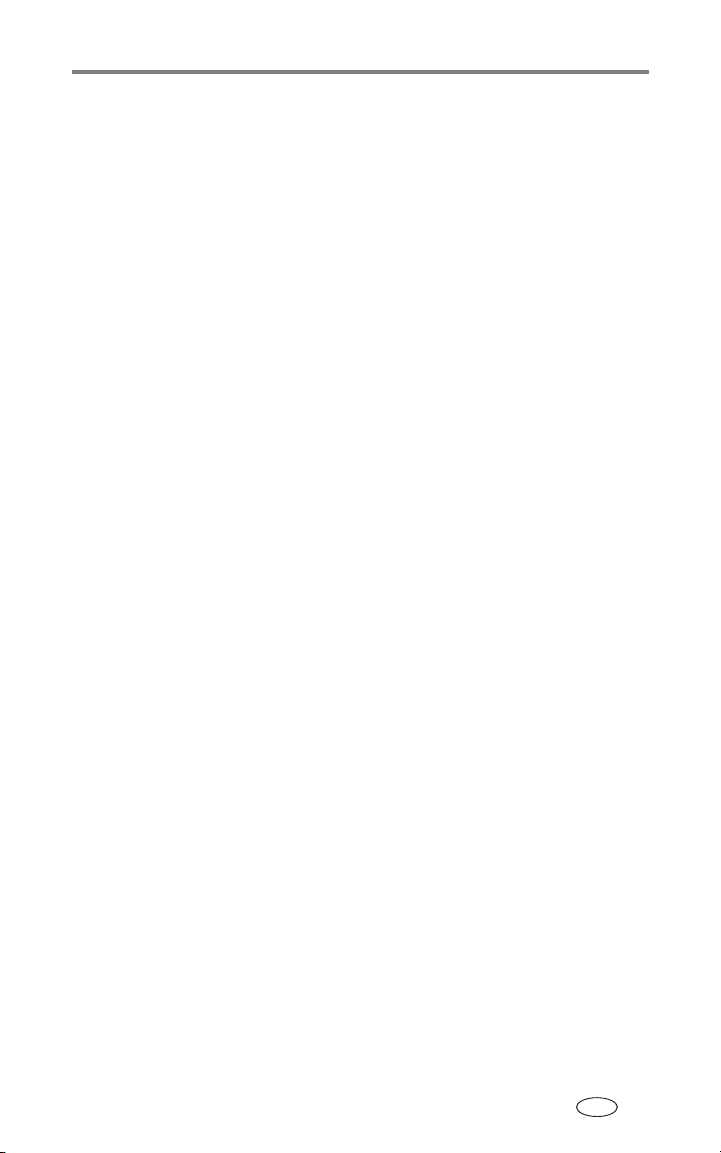
4 Instalacja oprogramowania .......................................................................... 30
Minimalne wymagania systemowe........................................................................... 30
Instalacja oprogramowania........................................................................................ 31
5 Współdzielenie zdjęć i filmów wideo .......................................................... 32
Kiedy można oznaczać zdjęcia i filmy wideo.......................................................... 32
Oznaczanie zdjęć do drukowania ............................................................................. 33
Oznaczanie zdjęć i filmów do wysłania pocztą elektroniczną............................ 34
Oznaczanie zdjęć i filmów jako ulubionych ............................................................ 35
6 Przesyłanie i drukowanie zdjęć ................................................................... 36
Przesyłanie zdjęć za pomocą kabla USB ................................................................ 36
Drukowanie zdjęć z komputera................................................................................. 37
Zamawianie wydruków przez Internet..................................................................... 37
Drukowanie z opcjonalnej karty pamięci SD/MMC.............................................. 37
Drukowanie bez komputera ....................................................................................... 37
7 Rozwiązywanie problemów ......................................................................... 38
Problemy z aparatem................................................................................................... 38
Problemy z komputerem/połączeniem ................................................................... 39
Problemy z jakością zdjęć........................................................................................... 40
Stan kontrolki gotowości aparatu............................................................................. 41
8 Otrzymywanie pomocy ................................................................................. 42
Pomocne łącza .............................................................................................................. 42
Pomoc programu .......................................................................................................... 42
Telefoniczne biuro obsługi klienta............................................................................ 42
9 Dodatek ........................................................................................................... 44
Dane techniczne aparatu............................................................................................ 44
Wskazówki, bezpieczeństwo, użytkowanie ............................................................ 46
Pojemność pamięci...................................................................................................... 47
Funkcje oszczędzania energii.................................................................................... 48
Informacje dotyczące zgodności z przepisami...................................................... 48
Uaktualnianie oprogramowania i oprogramowania sprzętowego .................... 49
Uaktualnianie oprogramowania i oprogramowania sprzętowego .................... 50
PL
v
Page 8
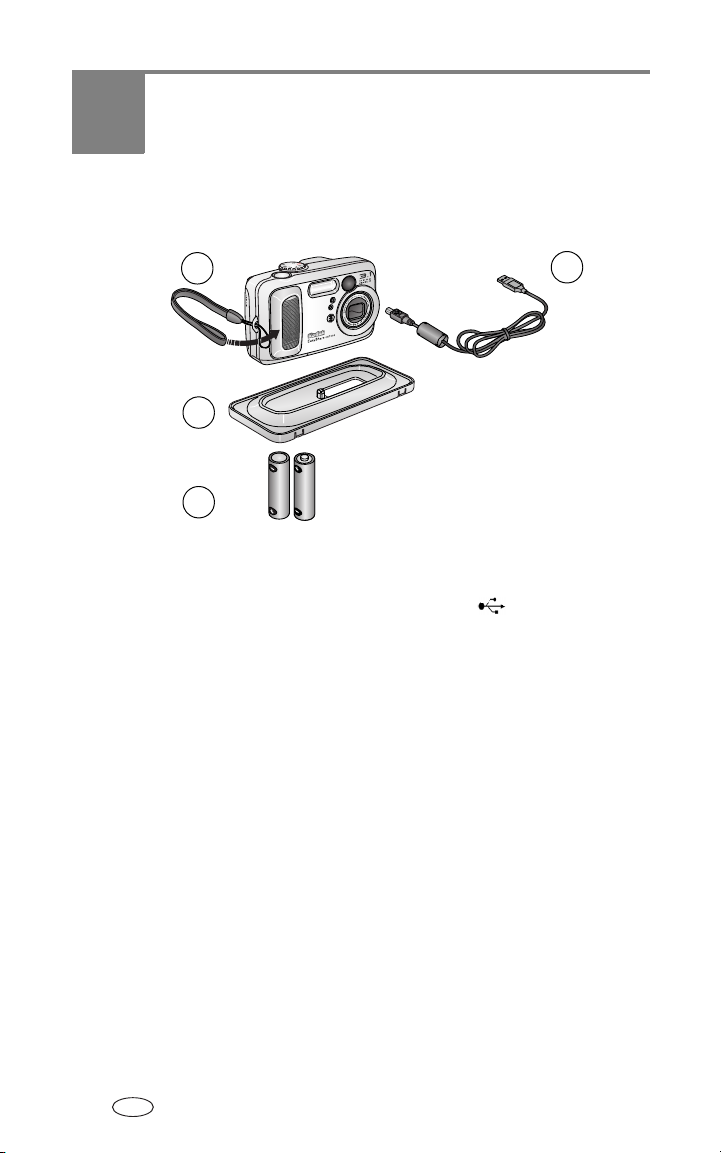
1
Czynności wstępne
Zawartość opakowania
1
2
3
1 Aparat z paskiem na nadgarstek 3 2 baterie startowe typu AA
jednorazowego użytku
2 Niestandardowe gniazdo stacji dokującej
stacji dokującej drukarki lub aparatu
(do
EasyShare)
Niepokazane na rysunku:
Podręcznik szybkiego startu, płyta CD z oprogramowaniem Kodak EasyShare.
Zawartość opakowania może ulec zmianie bez wcześniejszego powiadomienia.
Podręcznik użytkownika (może być na płycie CD),
4 Kabel USB
4
Instalacja oprogramowania
WAŻNE:
Oprogramowanie z płyty CD Kodak EasyShare należy zainstalować przed
podłączeniem aparatu (lub stacji dokującej) do komputera. W przeciwnym
razie oprogramowanie może nie zainstalować się prawidłowo.
Szczegółowe instrukcje znajdują się w podręczniku szybkiego startu lub
punkcie
w
Instalacja oprogramowania, strona 30
.
PL
1
Page 9
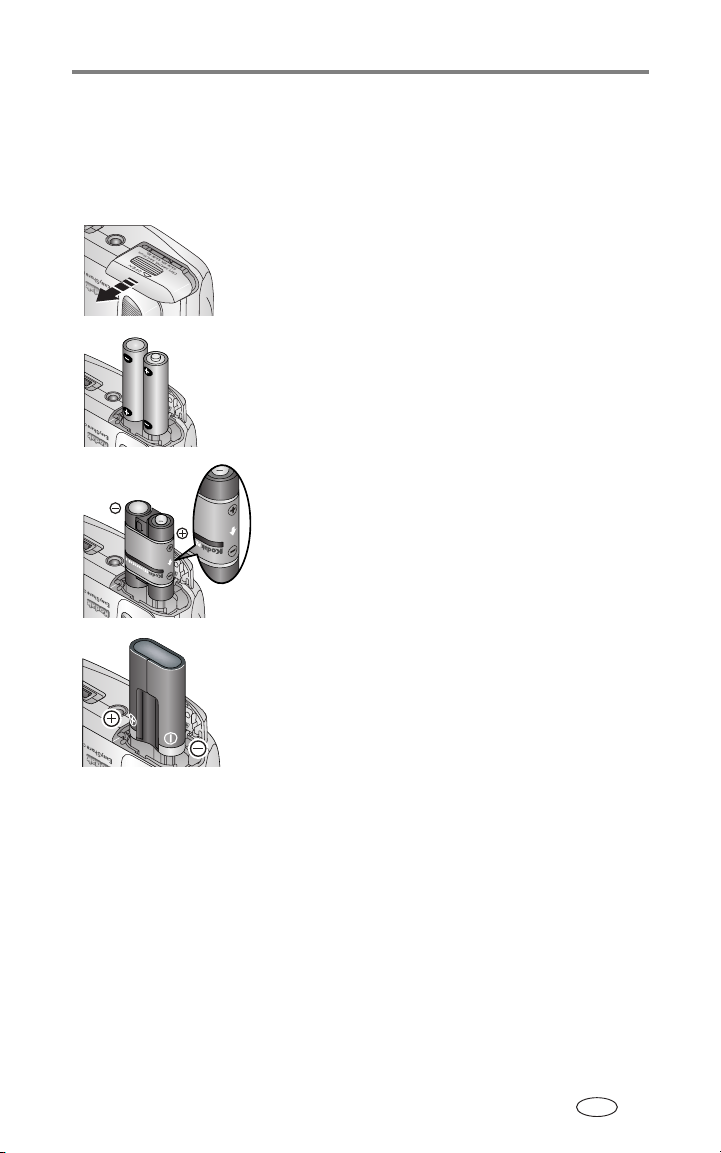
Czynności wstępne
Wkładanie baterii
Z aparatem dostarczane są dwie baterie startowe typu AA jednorazowego użytku.
Aby uzyskać informacje na temat wymiany baterii i zwiększania ich wydajności,
strona 3.
patrz
1
Obróć pokrętło trybu do położenia Off
[Wyłączony].
2
Przesuń i unieś pokrywę komory akumulatora na
spodzie aparatu, aby ją otworzyć.
3
Włóż baterie typu AA w sposób pokazany na
rysunku.
4
Zamknij pokrywę komory baterii.
Jeśli został zakupiony opcjonalny zestaw
akumulatorów Ni-MH Kodak EasyShare
(dostarczany również ze stacją dokującą aparatu
lub drukarki Kodak EasyShare), włóż go w sposób
pokazany na rysunku.
Jeśli została zakupiona opcjonalna bateria litowa
Kodak CRV3 (jednorazowego użytku), włóż ją
sposób pokazany na rysunku.
w
Patrz Rodzaje baterii zamiennych
Kodak/wydajność baterii, aby uzyskać informacje
o innych typach baterii, które można używać
aparatem.
z
PL
2
Page 10
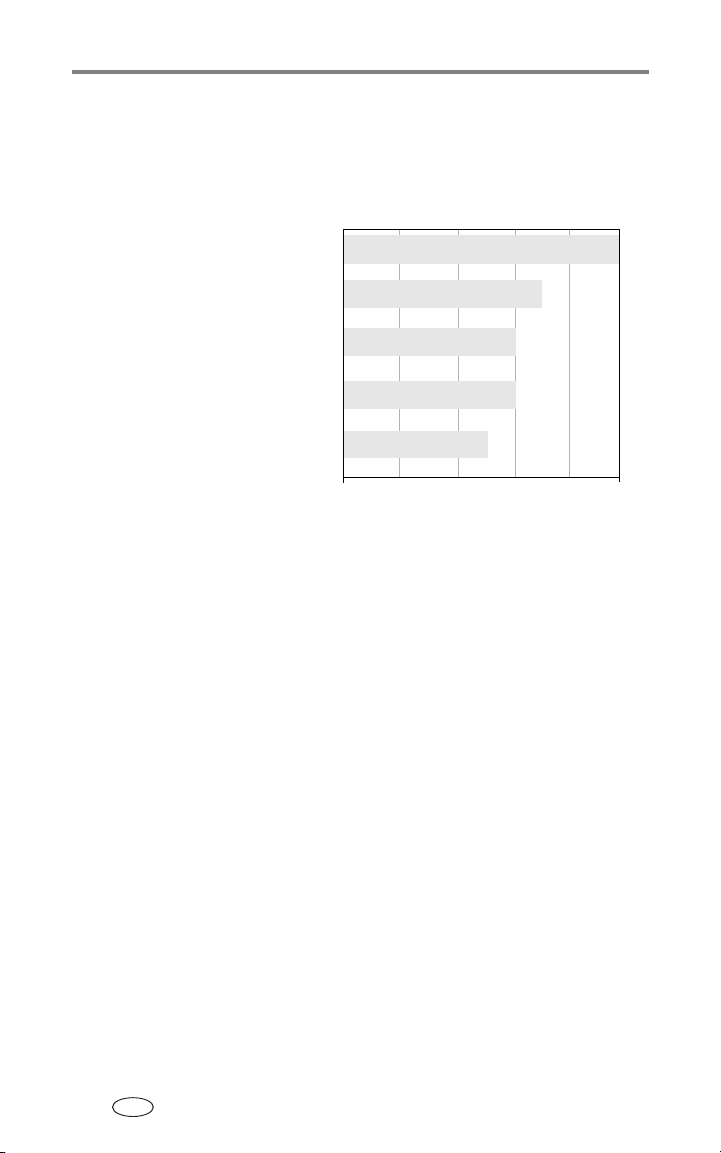
Czynności wstępne
Ważne informacje o bateriach
Rodzaje baterii zamiennych Kodak/wydajność baterii
Należy używać następujących typów baterii. Rzeczywista wydajność baterii może
różnić się od podanej w zależności od sposobu użytkowania aparatu.
Bateria litowa typu CRV3
350 – 500
Baterie litowe typ u AA (2)
Akumulator Ni-MH (niklowo-wodorkowy)*
Akumulatory Ni-MH (niklowo-wodorkowe) typu AA (2)
do aparatu cyfrowego Kodak (jednorazowego użytku)
(za dodatkową opłatą)
(za dodatkową opłatą)
Baterie startowe AA (2)
(w zestawie z aparatem)
0500
Wydajność aku
* W zestawie ze stacją dokującą aparatu i stacją dokującą drukarki Kodak EasyShare
Nie zaleca się stosowania baterii alkalicznych
. Aby uzyskać akceptowalną
250 – 350
200 – 300
200 – 300
150 – 250
mulatorów (przybliżona liczba zdję
ć)
wydajność baterii i zapewnić niezawodne działanie aparatu, należy używać baterii
zamiennych wymienionych powyżej.
Zwiększanie wydajności baterii
■ Nie wykonuj zbyt często czynności powodujących duże obciążenie baterii, takich
jak:
— przeglądanie zdjęć na ekranie aparatu (patrz strona 23),
— używanie ekranu aparatu jako wizjera (patrz strona 10),
— nadmierne używanie lampy błyskowej.
■ Wydajność baterii może być obniżona, jeśli jej styki są zabrudzone. Przed
włożeniem baterii do aparatu oczyść styki czystą, suchą szmatką.
■ Wydajność baterii spada w temperaturach poniżej 5°C. Korzystając z aparatu
niskiej temperaturze, należy nosić ze sobą zapasową baterię i chronić ją przed
w
zimnem. Jeśli bateria nie działa na zimnie, nie należy jej wyrzucać, ponieważ
odzyskać funkcjonalność po ogrzaniu do temperatury pokojowej.
może
3
PL
Page 11
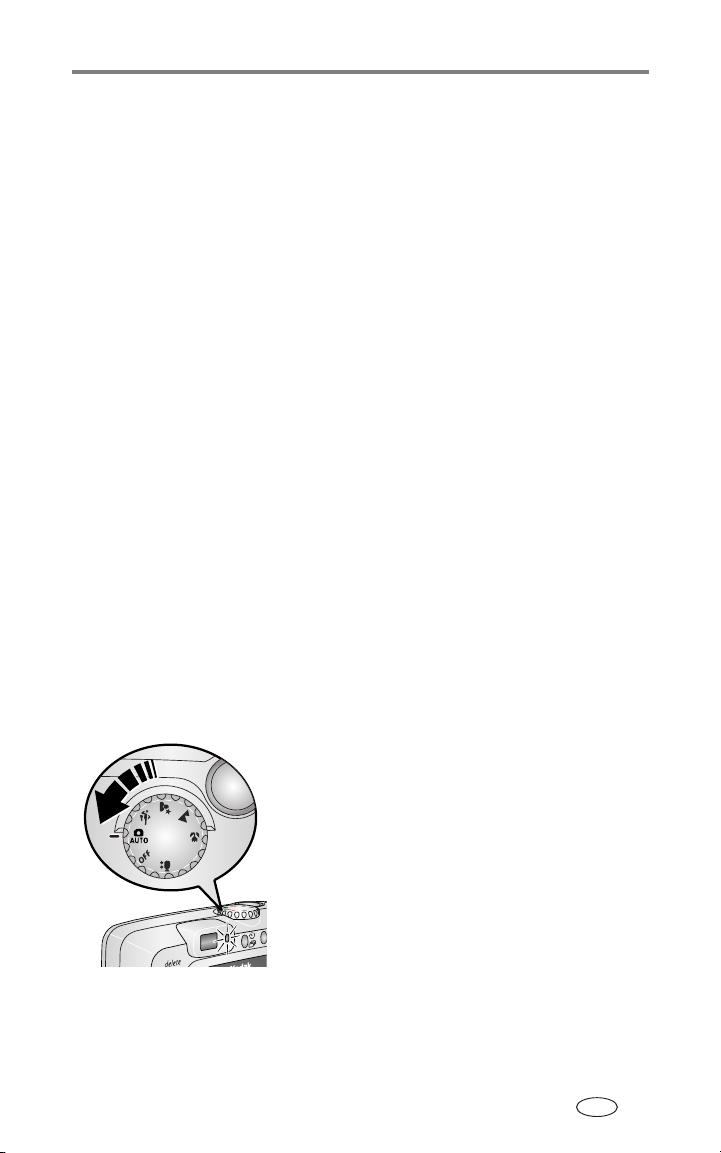
Czynności wstępne
Odwiedź stronę www.kodak.com/go/cx7330accessories, aby zakupić następujące
akcesoria:
Stacja dokująca aparatu Kodak EasyShare —
służy do zasilania aparatu,
przesyłania obrazów do komputera oraz ładowania dostarczonego zestawu
akumulatorów Ni-MH (niklowo-wodorkowych) Kodak EasyShare.
Stacja dokująca drukarki Kodak EasyShare —
wykonywanie wydruków w formacie 10 x 15
umożliwia zasilanie aparatu,
cm za lub bez pośrednictwa komputera,
przesyłania zdjęć oraz ładowania dostarczonego zestawu akumulatorów Ni-MH
(niklowo-wodorkowych) Kodak EasyShare.
Zasilacz sieciowy 3 V firmy Kodak —
WAŻNE:
Do zasilania aparatu nie należy używać zasilacza sieciowego
umożliwia zasilanie aparatu.
dostarczonego ze stacją dokującą aparatu lub stacją dokującą drukarki
Kodak EasyShare.
Bezpieczeństwo i użytkowanie baterii
■ Styki akumulatora nie mogą dotykać żadnych przedmiotów metalowych, np.
monet. Zetknięcie takie mogłoby spowodować zwarcie, rozładowanie, rozgrzanie
baterii lub wyciek elektrolitu.
■ Informacje na temat utylizacji zużytych baterii można znaleźć na stronie
Rechargeable Battery Recycling Corporation: www.rbrc.com.
Aby uzyskać więcej informacji na temat baterii, patrz
www.kodak.com/global/en/service/batteries/batteryUsage.jhtml.
Włączanie i wyłączanie aparatu
■ Obróć pokrętło trybu z położenia Off [Wyłączony]
do jakiegokolwiek innego położenia.
Kontrolka gotowości miga na zielono w czasie, gdy
aparat wykonuje autotest, a następnie świeci
jednostajnie, gdy aparat jest gotowy do pracy.
■ Aby wyłączyć aparat, obróć pokrętło trybu do
położenia Off [Wyłączony].
Aparat zakończy rozpoczęte zadania.
PL
4
Page 12
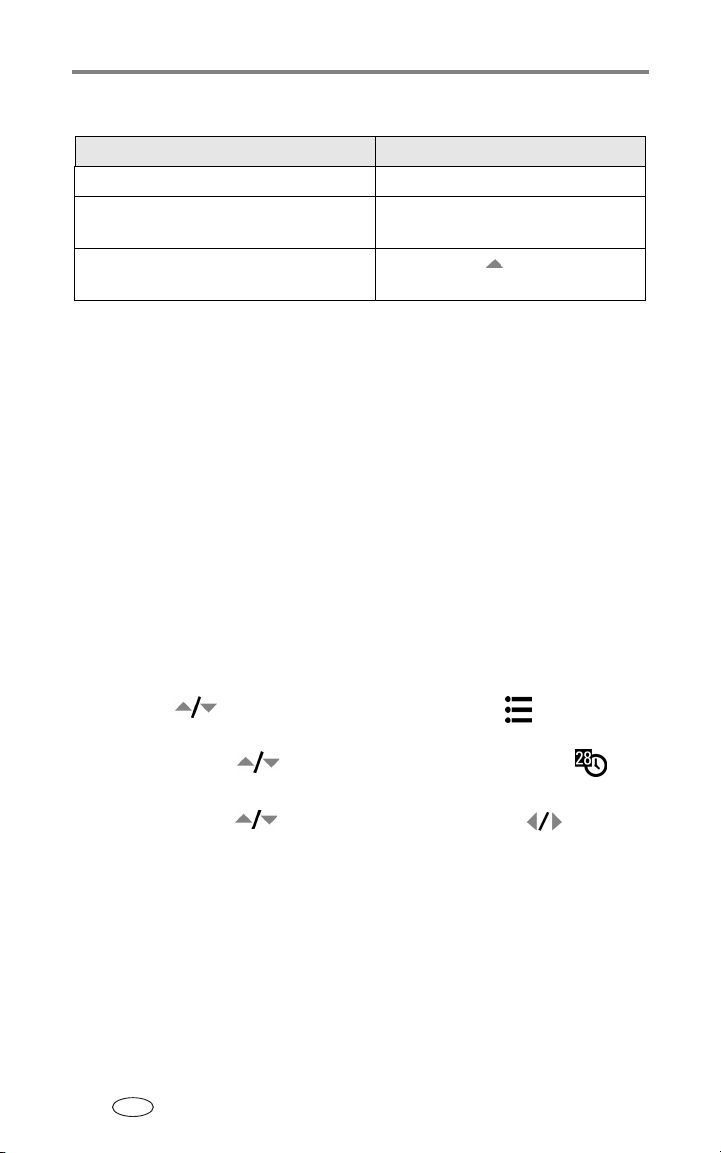
Czynności wstępne
Zmiana trybu wyświetlania
Jeśli chcesz Wykonaj następujące czynności
Włączyć lub wyłączyć ekran aparatu.
Zmienić ustawienie ekranu aparatu
pozostawał zawsze włączony razem z aparatem.
Pokazać/ukryć ikony stanu, gdy ekran
aparatu jest wyłączony.
, tak aby
Naciśnij przycisk OK.
Patrz Liveview [Widok na żywo], strona 20.
Naciśnij przycisk .
Ustawianie daty i czasu
Ustawianie daty i czasu po raz pierwszy
Jeśli włączasz aparat po raz pierwszy lub po dłuższym czasie, gdy w aparacie nie było
baterii, pojawi się komunikat
Date and Time have been reset
wyzerowane].
1
Opcja SET DATE & TIME [USTAW DATĘ I CZAS] jest podświetlona. Naciśnij
przycisk OK.
(Naciśnij przycisk Cancel [Anuluj], aby ustawić datę i czas w późniejszym okresie.)
2
Przejdź do kroku 4 poniżej, Ustawianie daty i czasu podczas kolejnych
uruchomień.
[Data i czas zostały
Ustawianie daty i czasu podczas kolejnych uruchomień
1
Włącz aparat. Naciśnij przycisk Menu.
2
Naciskając podświetl opcję Setup Menu [Ustawienia] , a następnie
naciśnij przycisk OK.
3
Naciskając przyciski , podświetl opcję Date & Time [Data i czas] ,
a następnie naciśnij przycisk OK.
4
Naciskając przyciski , ustaw datę i czas. Naciśnij przyciski , aby przejść
do kolejnych ustawień.
5
Po zakończeniu ustawiania naciśnij przycisk OK.
6
Naciśnij przycisk Menu, aby wyjść z menu.
UWAGA: Po podłączeniu aparatu do komputera oprogramowanie Kodak EasyShare może spowodować
ustawienie zegara aparatu przez komputer, w zależności od posiadanego systemu operacyjnego.
Więcej informacji na ten temat można znaleźć w pomocy programu EasyShare.
5
PL
Page 13
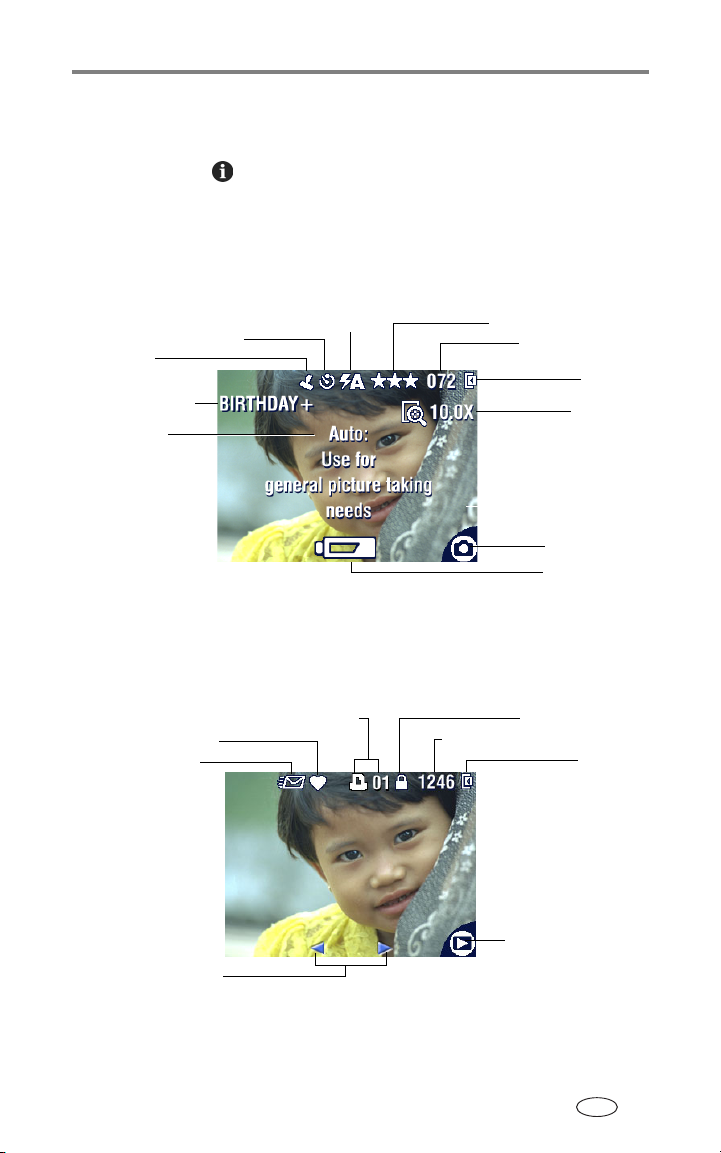
Czynności wstępne
Sprawdzanie stanu aparatu i zdjęcia
Ikony pojawiające się na ekranie aparatu wskazują aktualne ustawienia aparatu
zdjęcia. Jeśli ikona jest wyświetlona w obszarze stanu, naciśnij przycisk lampy
i
błyskowej/stanu, aby wyświetlić dodatkowe ustawienia.
Ekran trybu przechwytywania
Wyświetlane są tylko aktualne ustawienia aparatu:
Samowyzwalacz/seria
Datownik
Nazwa albumu
Opis trybu
Lampa błyskowa
Ekran przeglądania
Znacznik Drukowanie/liczba wydruków
Znacznik Ulubione
Znacznik E-mail
Jakość zdjęcia/filmu
Pozostała liczba
zdjęć/pozostały czas
przechowywania zdjęć
(miganie = bateria rozładowana)
Numer zdjęcia/filmu wideo
przechowywania
Miejsce
Zbliżenie
Try b a p a ra tu
Słaba bateria
Zabezpieczenie
Miejsce
obrazów
Strzałki przewijania
Tr y b p rzegl ą d a nia
PL
zdjęć
6
Page 14
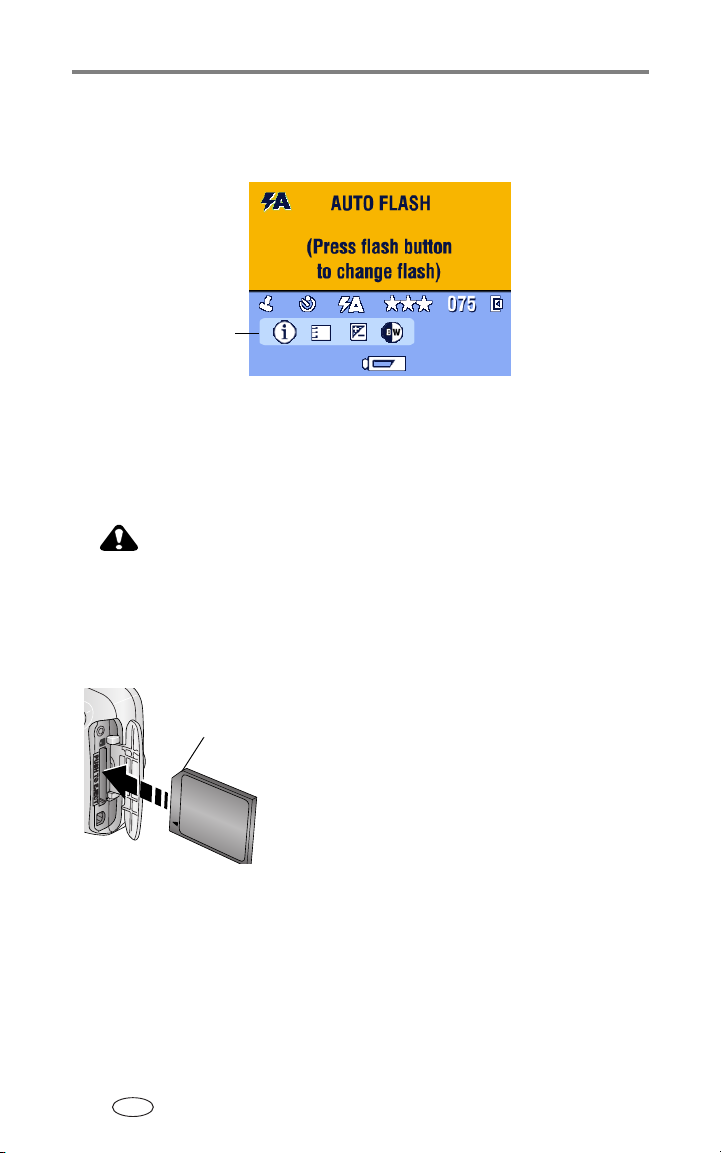
Czynności wstępne
Ekran lampy błyskowej/stanu
Naciśnij przycisk lampy błyskowej/stanu. Ikony aktualnych ustawień aparatu
wyświetlane są w dolnej połowie ekranu lampy błyskowej.
Inne ustawienia
Przechowywanie zdjęć na karcie SD/MMC
Aparat jest wyposażony w 16 MB pamięci wewnętrznej. Można jednak dokupić
opcjonalne karty SD/MMC służące jako wymienny nośnik wielokrotnego użytku do
przechowywania zdjęć i filmów wideo.
OSTROŻNIE:
Kartę można włożyć tylko w jeden sposób; wpychanie jej na siłę może
spowodować uszkodzenie aparatu lub karty.
Karty nie należy wkładać ani wyjmować w czasie, gdy miga zielona
kontrolka gotowości, ponieważ może to spowodować uszkodzenie
zdjęć, karty lub aparatu.
Ścięty
narożnik
Aby włożyć kartę SD/MMC:
1
Wyłącz aparat. Otwórz pokrywę gniazda karty.
2
Ustaw kartę w sposób pokazany na rysunku.
3
Wsuń kartę do gniazda, aby jej złącze znalazło się
na swoim miejscu. Zamknij pokrywę.
4
Aby wyjąć kartę, wyłącz aparat. Popchnij kartę,
następnie ją zwolnij. Wyciągnij częściowo
a
wysuniętą kartę.
UWAGA: Przed przystąpieniem do wykonywania zdjęć zalecane jest sformatowanie pierwszy raz używanej
karty. (Patrz
21.)
Pojemności pamięci są podane na stronie strona 47. Karty SD/MMC można kupić
u dystrybutora produktów firmy Kodak lub odwiedzając stronę
www.kodak.com/go/cx7330accessories.
7
PL
Page 15
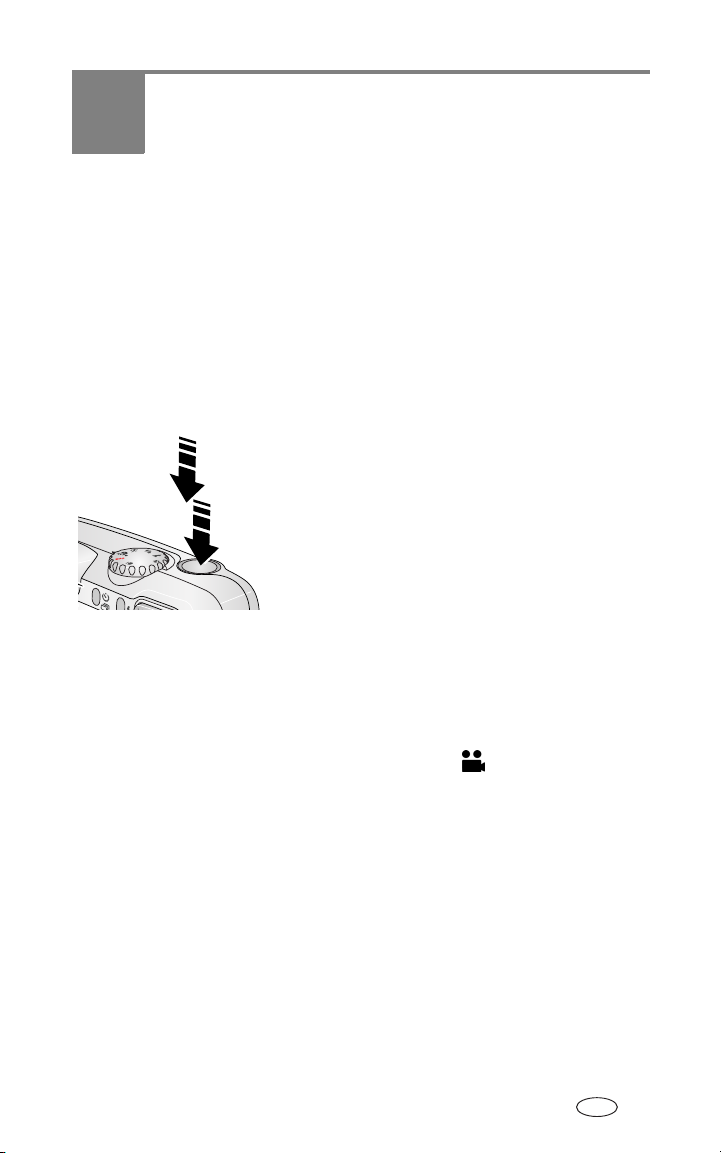
2
Wykonywanie zdjęć
nagrywanie filmów wideo
i
Wykonywanie zdjęć
1
Obróć pokrętło trybu do położenia odpowiadającego trybowi, którego chcesz
używać. Patrz
Na ekranie aparatu wyświetlana jest nazwa i opis trybu. Wyświetlanie opisu można
przerwać, naciskając dowolny przycisk.
2
Wykadruj fotografowany obiekt na wizjerze lub ekranie aparatu. (Naciśnij przycisk
OK, aby włączyć ekran aparatu. Patrz
strona 9, aby uzyskać opis trybów.
strona 10.)
3
Naciśnij przycisk migawki
przytrzymaj go w tym położeniu
i
parametry ekspozycji i ostrość.
4
Gdy kontrolka gotowości zapali się na zielono,
naciśnij przycisk migawki
zdjęcie.
Jeśli kontrolka gotowości miga na zielono,
oznacza to, że obraz jest zapisywany i można
wykonywać kolejne zdjęcia. Gdy kontrolka
gotowości świeci na czerwono, poczekaj, aż
zmieni kolor na zielony.
do połowy
do końca
, aby ustawić
, aby wykonać
Nagrywanie filmów
1
Obróć pokrętło trybu do położenia Video [Film wideo] .
2
Wykadruj filmowany obiekt na wizjerze lub ekranie aparatu.
3
Naciśnij przycisk migawki do końca, a następnie go zwolnij. Aby zatrzymać
nagrywanie, ponownie naciśnij i zwolnij przycisk migawki.
UWAGA: Możesz również rozpocząć nagrywanie, naciskając przycisk migawki do końca i przytrzymując
go przez ponad 2 sekundy. Aby zatrzymać nagrywanie, zwolnij przycisk migawki.
PL
8
Page 16
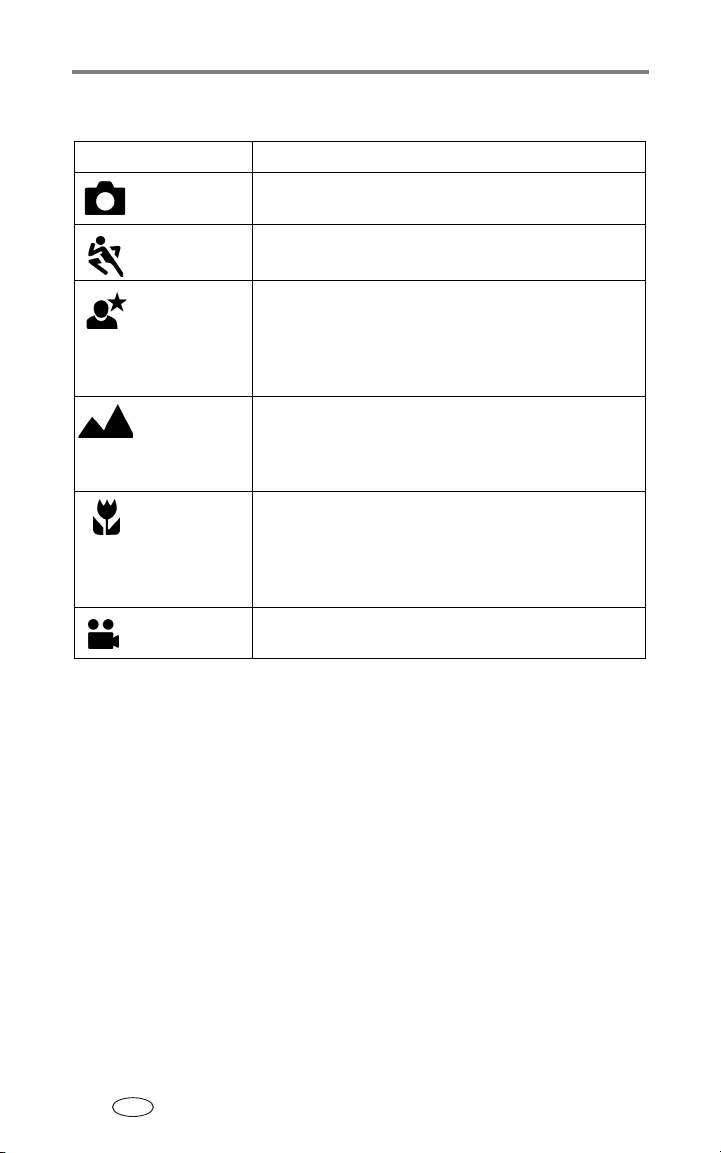
Wykonywanie zdjęć i nagrywanie filmów wideo
Tryby pracy aparatu
Tryb Zastosowanie
Auto
[Automatyczny]
Sport
Night
[Noc]
Landscape
[Krajobraz]
Close-up
[Makro]
Video
[Film wideo]
Podstawowy tryb pracy. Automatycznie określane są ustawienia
ekspozycji, ostrości i lampy błyskowej.
Obiekty w ruchu. Duża szybkość migawki.
Tryb fotografowania w scenerii nocnej lub w warunkach
słabego oświetlenia. Umieść aparat na płaskim, stabilnym
podłożu lub na statywie. Ze względu na małą szybkość migawki
fotografowane osoby nie powinny ruszać się jeszcze przez kilka
sekund po błysku lampy.
Tryb fotografowania odległych obiektów. Lampa błyskowa nie
zadziała, chyba że zostanie włączona ręcznie. Znaczniki
kadrowania do automatycznego ustawiania ostrości (
nie są dostępne w tym trybie.
Tryb fotografowania obiektów z bliskiej odległości 13–70 cm
w
przypadku obiektywu w trybie szerokokątnym; 22–70 cm
trybie teleobiektywu. W miarę możliwości należy
w
wykorzystywać oświetlenie otoczenia, a nie lampę błyskową.
Użyj ekranu aparatu, aby wykadrować obiekt.
Nagrywanie filmów z dźwiękiem. Patrz Nagrywanie filmów,
strona 8.
strona 11 )
9
PL
Page 17
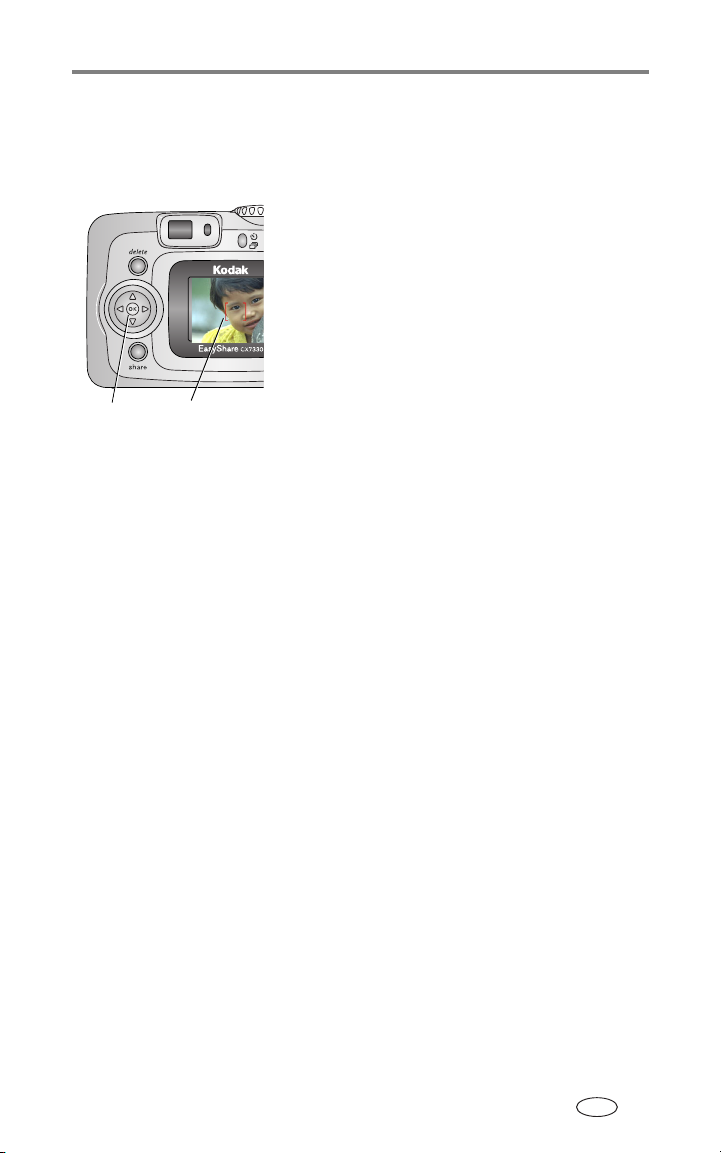
Wykonywanie zdjęć i nagrywanie filmów wideo
Używanie ekranu aparatu jako wizjera
WAŻNE:
Aby uzyskać informacje na temat włączania ekranu, gdy włączany jest aparat, patrz
Liveview [Widok na żywo], strona 20.
Używanie funkcji Lifeview [Widok na żywo] znacznie przyspiesza
rozładowanie akumulatora, należy więc jej używać sporadycznie.
1
Obróć pokrętło trybu do dowolnego położenia
fotografowania.
2
Naciśnij przycisk OK, aby włączyć ekran aparatu.
3
Wykadruj obraz na ekranie aparatu.
Aby uzyskać więcej informacji na temat
strona 11.
OK
Znaczniki
kadrowania
znaczników kadrowania, patrz
4
Naciśnij i przytrzymaj przycisk migawki
, aby ustawić parametry ekspozycji
połowy
ostrość. Kiedy znaczniki kadrowania zmienią
i
kolor z niebieskiego na czerwony, naciśnij przycisk
do końca
5
Aby wyłączyć ekran aparatu, naciśnij przycisk OK.
, aby wykonać zdjęcie.
do
PL
10
Page 18
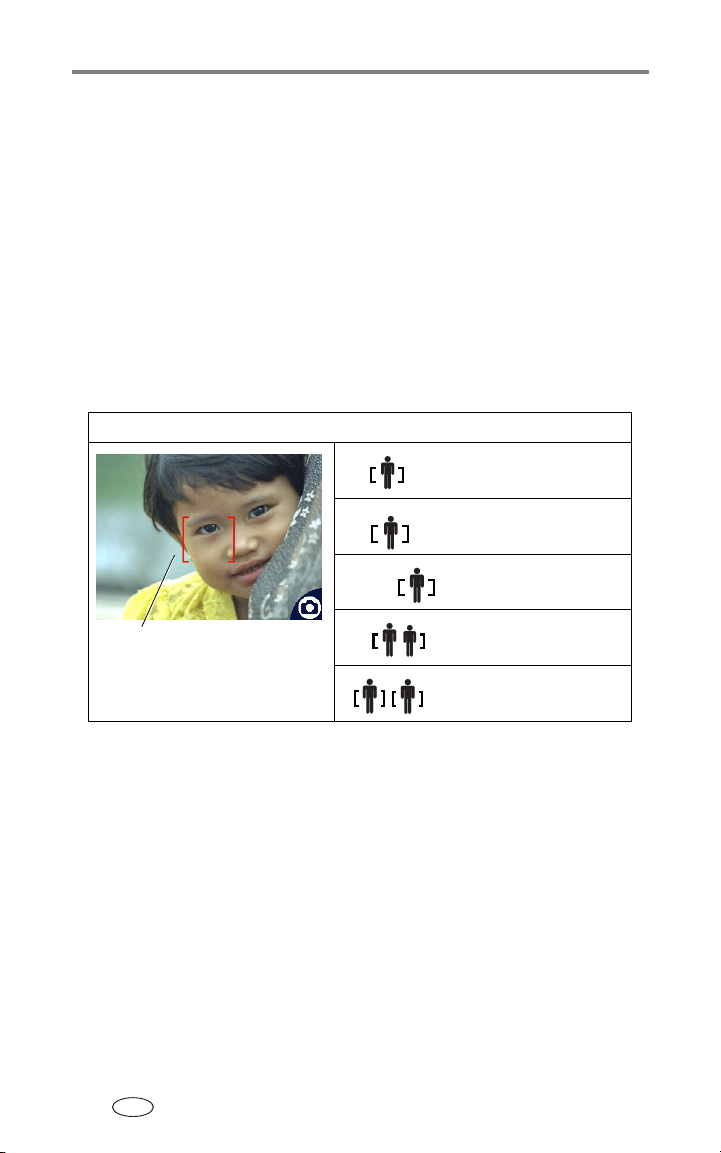
Wykonywanie zdjęć i nagrywanie filmów wideo
Korzystanie ze znaczników kadrowania do automatycznego ustawiania ostrości
Jeśli jako wizjer używany jest ekranu aparatu, znaczniki kadrowania wskazują obszar,
w którym aparat ustawia ostrość. Aby wykonać zdjęcia jak najwyższej jakości, aparat
próbuje nastawić ostrość na obiekty znajdujące się na przednim planie, nawet jeśli nie
są one w centrum kadru.
UWAGA: Procedura ta nie ma zastosowania przy filmowaniu.
1
Naciśnij przycisk OK, aby włączyć ekran aparatu.
2
Naciśnij przycisk migawki
Zmiana koloru znaczników kadrowania na czerwony oznacza, że ostrość została
nastawiona.
Gdy przycisk migawki wciśnięty jest do połowy:
Znaczniki
kadrowania
do połowy i przytrzymaj
.
Fokus centralny
Fokus centralny - szeroki
Fokus boczny
Fokus centralny i boczny
Fokus lewy i prawy
3
Naciśnij przycisk migawki
4
Jeśli ostrość nie jest nastawiona na odpowiedni obiekt (lub znaczniki kadrowania
do końca
, aby wykonać zdjęcie.
znikają, a kontrolka gotowości miga na czerwono), zwolnij palec, ponownie
skomponuj ujęcie i przejdź do kroku 2.
UWAGA: Znaczniki kadrowania pojawiają się tylko wtedy, gdy włączony jest ekran aparatu.
Znaczniki kadrowania nie pojawiają się w trybie Landscape [Krajobraz].
11
PL
Page 19
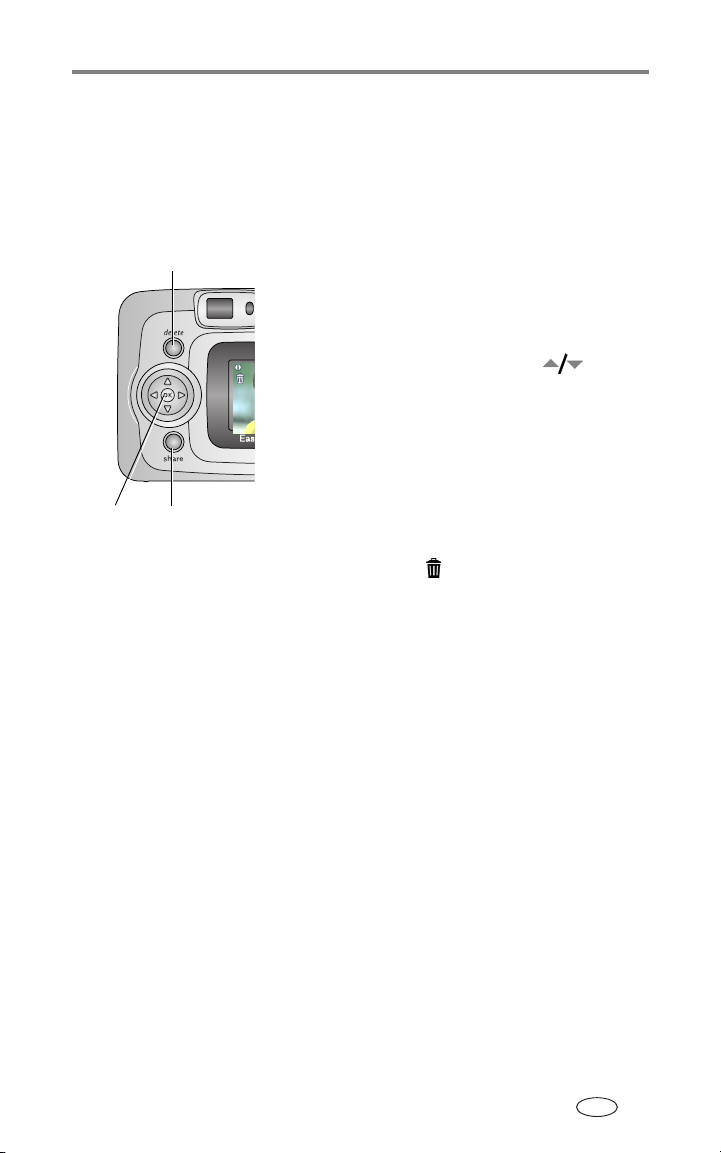
Wykonywanie zdjęć i nagrywanie filmów wideo
Przeglądanie właśnie wykonanego zdjęcia lub nagranego filmu
Po wykonaniu zdjęcia lub nagraniu filmu wideo na ekranie aparatu przez około
sekund wyświetlany jest szybki przegląd. W trakcie wyświetlania zdjęcia lub filmu
5
wideo można wykonywać następujące operacje:
■
Usuwanie
OK
Współdzielenie
Przeglądanie:
wideo zostanie zapisany.
■
Odtwarzanie (film wideo):
aby odtworzyć film wideo. (Jeżeli aparat jest
podłączony do telewizora, naciśnij
wyregulować głośność. Patrz strona 28.)
■
Współdzielenie:
aby oznaczyć zdjęcie lub film wideo do wysłania
e-mailem lub jako ulubione, albo oznaczyć zdjęcie
do drukowania (patrz
■
Usuwanie:
gdy na ekranie wyświetlane jest zdjęcie lub film
wideo oraz ikona
UWAGA: W szybkim podglądzie wyświetlane jest tylko ostatnie
zdjęcie z serii (patrz
usuwania, zostaną usunięte wszystkie zdjęcia z serii.
Usuwanie tylko wybranych zdjęć umożliwia tryb Review
[Przeglądanie] (patrz
Jeśli nic nie zrobisz, zdjęcie lub film
Naciśnij przycisk OK,
, aby
Naciśnij przycisk współdzielenia,
strona 33).
Naciśnij przycisk usuwania w czasie,
.
strona 17). Jeśli naciśniesz przycisk
strona 24).
PL
12
Page 20

Wykonywanie zdjęć i nagrywanie filmów wideo
Korzystanie z funkcji zbliżenia optycznego
Zbliżenie optyczne umożliwia maksymalnie 3x powiększenie obiektu. Zbliżenie
optyczne działa pod warunkiem, że odległość między obiektywem a
przynajmniej 60 cm lub 13 cm w trybie Close-up [Makro]. Przed
wideo (ale nie podczas nagrywania) można zmienić zbliżenie optyczne.
1
Wykadruj filmowany obiekt na wizjerze lub ekranie
aparatu.
2
Naciśnij przycisk T (Teleobiektyw), aby przybliżyć
obraz. Naciśnij przycisk W (Szeroki kąt), aby
oddalić obraz.
3
Naciśnij przycisk migawki
ekspozycji i ostrość, a następnie naciśnij przycisk
(jeśli nagrywasz film wideo, naciśnij i zwolnij przycisk migawki).
do połowy i przytrzymaj
do końca
, aby ustawić parametry
obiektem wynosi
nagraniem filmu
, aby wykonać zdjęcie
Korzystanie z funkcji zbliżenia cyfrowego
Użycie funkcji zbliżenia cyfrowego w dowolnym trybie fotografowania pozwala
uzyskać dodatkowe 3,3-krotne powiększenie, poza zbliżeniem optycznym. Łączna
wartość zbliżenia optycznego i zbliżenia cyfrowego wynosi od 3,3x do 10x,
przyrostem co 0,3x. Aby włączyć zbliżenie cyfrowe, należy włączyć ekran aparatu.
z
1
Jeżeli ekran aparatu jest wyłączony, naciśnij przycisk OK, aby go włączyć.
2
Naciśnij przycisk T, aby uzyskać maksymalne zbliżenie optyczne (3x). Zwolnij
przycisk, a następnie naciśnij go ponownie.
Ekran aparatu wyświetla obraz w zbliżeniu oraz współczynnik i ikonę zbliżenia
cyfrowego.
3
Naciśnij przycisk migawki
ekspozycji i ostrość, a następnie naciśnij przycisk do końca, aby wykonać zdjęcie.
UWAGA: Nie można korzystać ze zbliżenia cyfrowego w trakcie nagrywania filmu.
do połowy i przytrzymaj
, aby ustawić parametry
WAŻNE:
13
Zdjęcie wykonywane ze zbliżeniem cyfrowym może mieć wyraźnie gorszą
jakość na wydruku.
PL
Page 21

Wykonywanie zdjęć i nagrywanie filmów wideo
Używanie lampy błyskowej
Lampa błyskowa umożliwia robienie zdjęć w nocy, we wnętrzach i na zewnątrz
silnym cieniu. Ustawienia lampy błyskowej można zmienić w dowolnym trybie
w
fotografowania; po wyjściu z trybu lub po wyłączeniu aparatu przywracane jest
domyślne ustawienie lampy błyskowej.
Zasięg lampy błyskowej
Szeroki kąt
Teleobiektyw
Włączanie lampy błyskowej
0,6–3,6 m
0,6–2,1 m
Naciśnij przycisk
przewijania opcji lampy błyskowej.
Ikona aktywnej opcji lampy
błyskowej jest wyświetlana
w obszarze stanu na ekranie
aparatu.
w celu
Przycisk lampy
błyskowej/stanu
Tryby pracy lampy Kiedy działa lampa błyskowa
Auto
Gdy wymagają tego warunki oświetlenia.
[Automatyczny]
Off
Nigdy
[Wyłączony]
Fill
[Doświetlenie]
Za każdym razem podczas wykonywania zdjęcia, niezależnie od
warunków oświetlenia. Przydaje się, gdy obiekt jest w cieniu lub
oświetlony z tyłu (słońce znajduje się za obiektem). Przy słabym
świetle trzymaj aparat w stabilnym położeniu lub na statywie.
Red-eye
[Redukcja
efektu
czerwonych
Raz, aby przyzwyczaił się do niej wzrok fotografowanego obiektu, i
jeszcze raz podczas wykonywania zdjęcia. (Jeśli warunki
oświetlenia wymagają użycia lampy błyskowej, ale nie wymagają
redukcji efektu czerwonych oczu, lampa może zadziałać tylko raz.)
oczu]
PL
14
Page 22

Wykonywanie zdjęć i nagrywanie filmów wideo
Ustawienia lampy błyskowej dla poszczególnych trybów
W celu uzyskania możliwie najlepszych zdjęć dla każdego trybu pracy zostały
określone ustawienia lampy błyskowej.
Ikona Tryb pracy Domyślne
ustawienie
lampy
błyskowej
Auto
[Automatyczny]
Sport
Night [Noc]
Landscape
[Krajobraz]
Close-up
[Makro]
Video
[Film
wideo]
Burst
[Ostatnia
seria]
Auto
[Automatyczny]*
Auto
[Automatyczny]
Auto
[Automatyczny]*
Off
[Wyłączony]
Off
[Wyłączony]
Off
[Wyłączony]
Off
[Wyłączony]
Dostępne ustawienia
lampy błyskowej
(naciśnij przycisk lampy
błyskowej, aby zmienić)
Auto [Automatyczny],
Flash Off [Lampa
błyskowa wyłączona],
Fill
Flash [Doświetlanie],
Red-eye [Redukcja efektu
czerwonych oczu]
Brak Nie można włączyć lampy
Aby wrócić do
domyślnego ustawienia
lampy błyskowej
Wyjdź z trybu lub wyłącz
aparat.
błyskowej.
:
* Po wybraniu opcji Red-eye [Redukcja efektu czerwonych oczu] w tych trybach
zostanie ona zachowana do momentu, aż zostanie zmieniona.
15
PL
Page 23

Wykonywanie zdjęć i nagrywanie filmów wideo
Korzystanie z samowyzwalacza przy robieniu zdjęć
Samowyzwalacz tworzy 10-sekundową przerwę pomiędzy momentem naciśnięcia
przycisku migawki, a momentem wykonania zdjęcia.
1
Umieść aparat na płaskim podłożu lub statywie.
2
W dowolnym trybie fotografowania naciśnij przycisk samowyzwalacza .
W obszarze stanu pojawi się ikona samowyzwalacza .
3
Wykadruj zdjęcie. Następnie naciśnij przycisk migawki
go w tym położeniu
naciśnij przycisk
Przed wykonaniem zdjęcia kontrolka samowyzwalacza miga powoli przez
8 sekund (a następnie szybko przez 2 sekundy). Samowyzwalacz wyłączy się po
wykonaniu zdjęcia lub po zmianie trybu pracy aparatu.
Aby przerwać działanie samowyzwalacza przed wykonaniem zdjęcia, naciśnij
przycisk samowyzwalacza. (Ustawienie samowyzwalacza pozostanie aktywne.)
Aby wyłączyć samowyzwalacz, naciśnij dwukrotnie przycisk samowyzwalacza.
, aby ustawić parametry ekspozycji i ostrość, po czym
do końca
. Ustaw się w kadrze.
do połowy i przytrzymaj
Korzystanie z samowyzwalacza przy nagrywaniu filmów
1
Umieść aparat na płaskim podłożu lub statywie.
2
Obróć pokrętło trybu do położenia Video [Film wideo] , a następnie naciśnij
przycisk samowyzwalacza .
3
Naciskając podświetl długość sekwencji wideo, a następnie naciśnij
przycisk OK.
4
Wykadruj zdjęcie, a następnie naciśnij do końca spust migawki. Ustaw się
kadrze.
w
PL
16
Page 24

Wykonywanie zdjęć i nagrywanie filmów wideo
Wykonywanie serii zdjęć
Funkcja Burst [Seria zdjęć] pozwala wykonać serię maks. 3 zdjęć w krótkim odstępie
czasu (średnio 3 zdjęcia na sekundę). Jest to doskonała funkcja do fotografowania
wydarzeń sportowych lub obiektów w ruchu. Podczas działania funkcji Burst, funkcje
Flash [Lampa błyskowa] i Self Timer [Samowyzwalacz] są wyłączone.
Włączenie trybu fotografowania serii zdjęć.
W dowolnym trybie fotografowania naciśnij
dwukrotnie
przycisk samowyzwalacza/serii zdjęć.
W obszarze stanu pojawi się ikona serii zdjęć .
Ikona serii
zdjęć
Przycisk
serii zdięć
UWAGA: Ustawienie to zostanie zachowane do momentu, aż
nastąpi jego zmiana lub wyłączenie aparatu.
Wykonanie serii zdjęć
1
Naciśnij przycisk migawki
parametry ekspozycji wszystkich zdjęć w sekwencji.
i
2
Naciśnij przycisk migawki
Aparat wykona maksymalnie 3 zdjęcia w krótkim odstępie czasu. Przerywa
wykonywanie zdjęć po zwolnieniu przycisku migawki, po wykonaniu 3 zdjęć lub
w
przypadku braku miejsca przechowywania.
Ekspozycja, ostrość, balans bieli i orientacja są ustawiane dla pierwszego zdjęcia
i stosowane względem wszystkich pozostałych.
do połowy i przytrzymaj
do końca i przytrzymaj go
, aby ustawić autofokus
, aby wykonać zdjęcia.
17
PL
Page 25

Wykonywanie zdjęć i nagrywanie filmów wideo
Zmiana ustawień wykonywania zdjęć
Aby maksymalnie wykorzystać możliwości aparatu, można zmieniać jego ustawienia.
1
Naciśnij przycisk Menu (niektóre ustawienia są niedostępne w pewnych trybach).
2
Naciśnij , aby podświetlić ustawienie, które chcesz zmienić, a następnie
naciśnij przycisk OK.
3
Wybierz opcję, a następnie naciśnij przycisk OK.
4
Naciśnij przycisk Menu, aby wyjść z menu.
Ustawienie Ikona Opcje
Image Storage
[Przechowywanie obrazów]
Pozwala wybrać miejsce
przechowywania zdjęć i filmów
wideo.
Ustawienie to pozostaje w mocy,
dopóki się go nie zmieni.
Exposure Compensation
[Kompensacja ekspozycji]
(Tryb fotografowania)
Pozwala ustalić ilość światła
docierającego do aparatu.
Ustawienie to pozostaje w mocy,
dopóki nie obróci się pokrętła
trybu lub nie wyłączy aparatu.
Picture Quality [Jakość zdjęć]
Pozwala wybrać rozdzielczość
zdjęcia.
Ustawienie to pozostaje w mocy,
dopóki się go nie zmieni.
Auto (domyślne) —
karta, aparat korzysta z niej. Jeśli nie, obrazy są
zapisywane w wewnętrznej pamięci.
Internal Memory [Pamięć wewnętrzna] —
obrazy są zawsze zapisywane w wewnętrznej
pamięci, nawet jeśli zainstalowano kartę.
Jeśli obraz jest zbyt jasny, zmniejsz tę wartość.
Jeśli obraz jest zbyt ciemny, zwiększ tę wartość.
Funkcja ta jest niedostępna w trybie Video
wideo].
[Film
Best [Najlepsza] —
drukowania zdjęć o wymiarach maks. 28 x 36 cm.
Best (3:2) [Najlepsza] —
idealna do drukowania zdjęć o wymiarach
10
x 15 cm za pomocą stacji drukującej Kodak
EasyShare lub innych urządzeń drukujących.
Także do drukowania zdjęć o wymiarach do
28
x 36 cm.
Better [Lepsza] —
drukowania zdjęć o wymiarach maks. 20
Good [Dobra] —
wysyłania zdjęć e-mailem, publikowania
Internecie, wyświetlania na ekranie lub
w
oszczędzania miejsca.
jeśli w aparacie znajduje się
3,1 mln pikseli; do
2,8 mln pikseli;
2,1 mln pikseli; do
x 25 cm.
1,1 mln pikseli; do
PL
18
Page 26

Wykonywanie zdjęć i nagrywanie filmów wideo
Ustawienie Ikona Opcje
Color Mode [Tryb koloru]
Umożliwia wybór odcieni
kolorów.
Ustawienie to pozostaje w mocy,
dopóki nie obróci się pokrętła
trybu lub nie wyłączy aparatu.
Color [Kolorowy] (domyślne) —
kolorowych.
Black & White [Czarno-biały] —
czarno-białych.
Sepia —
dla zdjęć o czerwonawo-brązowym,
starodawnym wyglądzie.
UWAGA: Oprogramowanie EasyShare pozwala także
na zmianę kolorów zdjęć na czarno-białe lub
sepia.
Funkcja ta jest niedostępna w trybie Video [Film
wideo].
Set Album [Ustaw album]
Pozwala wybrać nazwy
albumów.
Date Stamp [Datownik]
Nanosi datę na zdjęciach.
Orientation Sensor
kierunku]
[Czujnik
Wyświetlane obrazy ustawiane
są właściwą stroną do góry.
Setup Menu [Ustawienia]
Pozwala wybrać dodatkowe
ustawienia.
On [Wł.] lub Off [Wył.]
Wybierz nazwy albumów przed wykonaniem
zdjęć lub nagraniem filmów wideo. Każde
następnie wykonane zdjęcie lub nagrany film
wideo zostanie oznaczony tą nazwą albumu.
Patrz
strona 22.
Możesz wybrać opcję wyświetlania daty albo
wyłączyć tę funkcję (domyślnie jest wyłączona).
On [Włącz] (domyślne)
Off [Wyłączony]
Patrz Dostosowywanie ustawień aparatu.
dla zdjęć
dla zdjęć
19
PL
Page 27

Wykonywanie zdjęć i nagrywanie filmów wideo
Dostosowywanie ustawień aparatu
Menu Setup [Ustawienia] pozwala na dostosowanie ustawień aparatu.
1
W dowolnym trybie naciśnij przycisk Menu.
2
Naciskając przyciski , podświetl opcję Setup Menu [Ustawienia] ,
a następnie naciśnij przycisk OK.
3
Naciśnij , aby podświetlić ustawienie, które chcesz zmienić, a następnie
naciśnij przycisk OK.
4
Wybierz opcję, a następnie naciśnij przycisk OK.
5
Naciśnij przycisk Menu, aby wyjść z menu.
Ustawienie Ikona Opcje
Return [Powrót]
menu.
— Powrót do poprzedniego
Default Print Quantity
[Domyślna liczba kopii
Wybór domyślnej liczby kopii.
Quickview
Krótkotrwałe wyświetlenie zdjęcia zaraz po
jego wykonaniu.
Liveview [Widok na żywo]
Zmienia domyślnie ustawienie trybu
Lifeview na włączony/wyłączony. (Aby
uzyskać więcej informacji, patrz
[Szybki podgląd]
]
strona 10.)
On [Włącz]
Off [Wyłącz] (domyślne)
On [Włącz]
Off [Wyłącz] (domyślne)
PL
20
Page 28

Wykonywanie zdjęć i nagrywanie filmów wideo
Ustawienie Ikona Opcje
Advanced Digital Zoom
[Zaawansowane
Wybierz sposób włączenia zbliżenia
cyfrowego.
Date & Time [Data i czas]
zbliżenie cyfrowe]
Continuous [Ciągły] —
cyfrowe zostaje włączone po naciśnięciu
przycisku T [Teleobiektywu] do
momentu osiągnięcia maksymalnego
zbliżenia optycznego i dalszego
przytrzymania przycisku.
Pause [Przerwa] (domyślne) —
zbliżenie cyfrowe zostaje włączone po
naciśnięciu przycisku T [Teleobiektywu]
do momentu osiągnięcia
maksymalnego zbliżenia optycznego,
zwolnienia przycisku, a
ponownego naciśnięcia.
None [Brak] —
zbliżenia cyfrowego.
Patrz strona 5.
zbliżenie
następnie jego
wyłączenie funkcji
Video Out [Wyjście wideo]
Wybierz ustawienie regionalne, które
umożliwia podłączenie aparatu do
telewizora lub innego urządzenia
zewnętrznego.
Language [Język]
Format [Formatowanie]
Wybór języka.
OSTROŻNIE:
Formatowanie pozwala
usunąć wszystkie zdjęcia
filmy wideo, także
i
zabezpieczone. Wyjęcie
karty podczas
formatowania grozi jej
uszkodzeniem.
About [Informacje]
Wyświetla informacje o aparacie.
21
PL
NTSC (domyślne) —
w Ameryce Północnej i Japonii.
PAL —
system używany w Europie
i
Chinach.
Memory Card [Karta pamięci] —
powoduje usunięcie całej zawartości
karty; karta zostaje sformatowana.
Cancel [Anuluj] (domyślne) —
wyjście bez dokonywania zmian.
Internal Memory [Pamięć
wewnętrzna] —
całej zawartości pamięci wewnętrznej,
w tym adresów e-mail i nazw albumów;
pamięć wewnętrzna zostaje
sformatowana.
powoduje usunięcie
system używany
Page 29

Wykonywanie zdjęć i nagrywanie filmów wideo
Oznaczanie zdjęć lub filmów nazwami albumów
Funkcja Set Album [Ustaw album] (tryb fotografowania lub nagrywania filmów)
umożliwia wybór nazw albumów przed wykonywaniem zdjęć lub nagrywaniem filmów
wideo. Każde następnie wykonane zdjęcie lub nagrany film wideo zostanie oznaczony
tą nazwą albumu.
Po pierwsze — na komputerze
W programie Kodak EasyShare (wersja 3.0 lub wyższa, patrz strona 30) utwórz
nazwy albumów na komputerze. Następnie, po podłączeniu aparatu do komputera,
skopiuj nazwy albumów do listy nazw albumów (maksymalnie można skopiować 32
nazwy). Szczegółowe informacje można znaleźć w pomocy programu Kodak
EasyShare.
Po drugie — w aparacie
1
W dowolnym trybie naciśnij przycisk Menu.
2
Naciskając przyciski , podświetl opcję Set Album [Ustaw album] ,
a następnie naciśnij przycisk OK.
3
Naciskając przyciski , podświetl nazwę albumu, a następnie naciśnij
przycisk OK. Powtórz powyższą operację, aby wybrać więcej niż jedną nazwę
albumu.
Wybrane albumy są oznaczone znacznikiem wyboru.
4
Aby usunąć znacznik wyboru, podświetl nazwę albumu i naciśnij przycisk OK. Aby
usunąć wszystkie znaczniki wyboru, wybierz opcję Clear All [Wyczyść wszystko].
5
Podświetl opcję Exit [Wyjdź], a następnie naciśnij przycisk OK.
Wybrane nazwy albumów zostaną zapisane. Jeżeli włączysz ekran aparatu, na
ekranie zostaną wyświetlone wybrane albumy. Znak plus (+) po nazwie albumu
oznacza, że został wybrany więcej niż jeden album.
6
Naciśnij przycisk Menu, aby wyjść z menu.
Po trzecie — przesłanie do komputera
Po przesłaniu oznaczonych zdjęć lub filmów wideo do komputera program Kodak
EasyShare otworzy zdjęcia i porozdziela je do odpowiednich albumów. Więcej
informacji na ten temat można znaleźć w pomocy programu Kodak EasyShare.
PL
22
Page 30

3
Przeglądanie zdjęć i filmów wideo
Naciśnij przycisk przeglądania, aby przeglądać i obrabiać zdjęcia i filmy wideo. Aby
nie zużywać akumulatora, można skorzystać z opcjonalnej stacji dokującej aparatu
lub drukarki Kodak EasyShare albo zasilacza sieciowego 3 V firmy Kodak.
www.kodak.com/go/cx7330accessories.)
(Patrz
Przeglądanie pojedynczych zdjęć i filmów wideo
1
Naciśnij przycisk przeglądania.
2
Naciskaj przyciski , aby przechodzić pomiędzy zdjęciami lub filmami.
(Aby szybko przechodzić, naciśnij i przytrzymaj .)
3
Naciśnij przycisk przeglądania, aby zakończyć przeglądanie.
UWAGA: Zdjęcia wykonane z ustawieniem jakości Best [Najlepsza] (3:2) wyświetlane są przy
zastosowaniu proporcji boków 3:2 z czarnym paskiem u góry ekranu.
Oglądanie wielu zdjęć i filmów
1
Naciśnij przycisk przeglądania.
2
Naciśnij przycisk .
UWAGA: Można także nacisnąć przycisk Menu, podświetlić opcję , a następnie nacisnąć przycisk OK.
Zostaną wtedy wyświetlone miniatury zdjęć i filmów wideo.
Aby wyświetlić poprzedni lub następny rząd miniaturek, naciśnij przycisk .
Aby przechodzić kolejno pomiędzy miniaturkami, naciskaj przyciski .
Aby wyświetlić tylko wybrane zdjęcie, naciśnij przycisk OK.
23
PL
Page 31

Przeglądanie zdjęć i filmów wideo
Odtwarzanie filmu wideo
1
Naciśnij przycisk przeglądania.
2
Naciskaj , aby znaleźć film. (W widoku miniatur podświetl film, a następnie
naciśnij przycisk OK. Gdy film wideo jest zaznaczony w widoku miniatur, u góry
ekranu aparatu wyświetlany jest czas trwania filmu wideo.)
3
Aby uruchomić lub wstrzymać odtwarzanie filmu wideo, naciśnij przycisk OK.
(Jeżeli aparat jest podłączony do telewizora, naciśnij
, aby wyregulować
głośność. Patrz strona 28.)
Aby ustawić głośność, naciskaj .
Aby przewinąć film do tyłu, naciśnij podczas odtwarzania.
Aby powtórnie odtworzyć film wideo, naciśnij przycisk OK.
Aby przejść do następnego lub poprzedniego zdjęcia lub filmu, naciśnij przycisk .
Usuwanie zdjęć i filmów
1
Naciśnij przycisk przeglądania.
2
Naciskaj przyciski , aby znaleźć zdjęcie lub film (lub podświetlić jeden
z filmów w trybie pokazu miniaturek), a następnie naciśnij przycisk usuwania.
3
Naciskaj przyciski , aby podświetlić opcję, a następnie naciśnij przycisk OK:
PICTURE [ZDJĘCIE] lub VIDEO [FILM WIDEO] —
zdjęcia lub filmu wideo.
EXIT [WYJDŹ] —
ALL [WSZYSTKIE] —
wyjście z ekranu usuwania.
powoduje usunięcie wszystkich zdjęć i filmów wideo
zapisanych w pamięci wewnętrznej lub na karcie pamięci.
powoduje usunięcie wyświetlonego
Aby usunąć więcej niż jedno zdjęcie lub film, przejdź do kroku 2.
UWAGA: Usunięcie zabezpieczonych zdjęć i filmów wideo w ten sposób jest niemożliwe. Przed ich
usunięciem należy usunąć zabezpieczenie (patrz
strona 26).
PL
24
Page 32

Przeglądanie zdjęć i filmów wideo
Zmiana opcjonalnych ustawień przeglądania
W trybie Review [Przeglądanie] naciśnij przycisk Menu, aby uzyskać dostęp do
opcjonalnych ustawień przeglądania.
Magnify picture
[Powiększ
(
Play video [Odtwarzaj film]
(
Share [Współdzielenie]
(
Protect [Zabezpiecz]
(
Image Storage
[Przechowywanie obrazów]
(
Album (strona 26) Setup Menu [Ustawienia] (strona 19)
zdjęcie]
strona 25)
strona 24 )
strona 32)
strona 26)
strona 18 )
Slide Show [Pokaz slajdów] (strona 27)
Copy [Kopiuj] (strona 29)
Video Date Display
[Wyświetlanie
(Wyświetlanie daty/czasu na początku
odtwarzania filmu wideo.)
Multi-up [Pokaż miniatury] (strona 23)
Picture/Video Information
[Informacje
strona 29)
(
daty filmu wideo]
o zdjęciach/filmach]
Powiększanie zdjęć
1
Naciśnij przycisk przeglądania, a następnie znajdź zdjęcie.
2
Aby powiększyć zdjęcie 2-krotnie, naciśnij przycisk OK. Aby powiększyć zdjęcie
4-krotnie, naciśnij ponownie przycisk OK. Aby obejrzeć inną część zdjęcia,
naciśnij
OK.
lub . Aby wyłączyć powiększenie, naciśnij ponownie przycisk
Aby wyjść z trybu Magnify [Powiększ zdjęcie], naciśnij przycisk Menu.
Aby wyjść z trybu Review [Przeglądanie], naciśnij przycisk przeglądania.
UWAGA: Można także nacisnąć przycisk Menu, podświetlić opcję , a następnie nacisnąć przycisk OK.
25
PL
Page 33

Przeglądanie zdjęć i filmów wideo
Zabezpieczanie zdjęć i filmów wideo przed usunięciem
1
Naciśnij przycisk przeglądania i znajdź zdjęcie lub film wideo.
2
Naciśnij przycisk Menu.
3
Naciskając przyciski , podświetl opcję Protect [Zabezpiecz] , a następnie
naciśnij przycisk OK.
Zdjęcie lub film wideo zostanie zabezpieczone i nie będzie można go usunąć.
Podczas wyświetlania zabezpieczonego zdjęcia lub filmu pojawia się ikona
zabezpieczenia
4
Aby usunąć zabezpieczenie, naciśnij ponownie przycisk OK.
5
Naciśnij przycisk Menu, aby wyjść z menu.
OSTROŻNIE:
Formatowanie pamięci wewnętrznej lub karty SD/MMC powoduje
usunięcie wszystkich zdjęć i filmów wideo (również
zabezpieczonych). (Formatowanie pamięci wewnętrznej powoduje
także usunięcie adresów e-mail i nazw albumów. Informacje o tym,
jak je odzyskać, można znaleźć w pomocy programu Kodak
EasyShare.)
.
Oznaczanie zdjęć i filmów wideo nazwami albumów
Użyj opcji Album w trybie Review [Przeglądanie], aby oznaczyć zapisane w aparacie
obrazy i filmy nazwami albumów.
Po pierwsze — na komputerze
Za pomocą oprogramowania Kodak EasyShare (wersja 3.0 lub nowsza) można
utworzyć nazwy albumów na komputerze, a następnie skopiować maksymalnie 32
nazwy albumów do pamięci wewnętrznej aparatu. Szczegółowe informacje można
znaleźć w pomocy programu Kodak EasyShare.
PL
26
Page 34

Przeglądanie zdjęć i filmów wideo
Po drugie — w aparacie
1
Naciśnij przycisk przeglądania i znajdź zdjęcie lub film wideo.
2
Naciśnij przycisk Menu.
3
Naciskając przyciski , podświetl opcję Album , a następnie naciśnij
przycisk OK.
4
Naciśnij , aby podświetlić folder albumu, a następnie naciśnij przycisk OK.
Aby dodać inne zdjęcia do tego samego albumu, przechodź pomiędzy zdjęciami,
naciskając przyciski
przycisk OK.
Aby dodać zdjęcia do więcej niż jednego albumu, powtarzaj krok 4 dla każdego albumu.
Nazwa albumu pojawia się obok zdjęcia. Znak plus (+) obok nazwy albumu
oznacza, że zdjęcie zostało dodane do więcej niż jednego albumu.
Aby usunąć znacznik wyboru, podświetl nazwę albumu i naciśnij przycisk OK. Aby
usunąć wszystkie znaczniki wyboru, wybierz opcję Clear All [Wyczyść wszystko].
. Kiedy wybrane zdjęcie zostanie wyświetlone, naciśnij
Po trzecie — przesłanie do komputera
Gdy oznaczone zdjęcia i filmy wideo zostaną przesłane do komputera, program
Kodak EasyShare otworzy i porozdziela je do odpowiednich folderów albumów.
Szczegółowe informacje można znaleźć w pomocy programu Kodak EasyShare.
Uruchamianie pokazu slajdów
Pokaz slajdów umożliwia wyświetlenie zdjęć i filmów na ekranie aparatu. Aby uzyskać
informacje na temat uruchamiania pokazu slajdów na ekranie telewizora lub innego
urządzenia zewnętrznego, patrz
z opcjonalnego zasilacza sieciowego 3 V firmy Kodak. Odwiedź stronę
www.kodak.com/go/cx7330accessories.
strona 28. Aby nie zużywać baterii, należy skorzystać
Rozpoczynanie pokazu slajdów
1
Naciśnij przycisk przeglądania, a następnie naciśnij przycisk Menu.
2
Naciskając przyciski , podświetl opcję Slide Show [Pokaz slajdów] ,
a następnie naciśnij przycisk OK.
3
Naciskając podświetl opcję Begin Show [Rozpocznij pokaz], a następnie
naciśnij przycisk OK.
Wszystkie zdjęcia i filmy wideo są wyświetlane w kolejności w jakiej zostały zapisane.
Aby przerwać pokaz slajdów, naciśnij przycisk OK.
27
PL
Page 35

Przeglądanie zdjęć i filmów wideo
Zmiana czasu wyświetlania zdjęć w pokazie slajdów
Domyślnie każde zdjęcie jest wyświetlane przez 5 sekund. Czas wyświetlania można
zwiększyć do 60 sekund.
1
W menu Slide show [Pokaz slajdów], naciskaj przyciski , aby podświetlić
opcję Interval [Czas wyświetlania], a następnie naciśnij przycisk OK.
2
Wybierz czas wyświetlania.
Aby szybko zmienić liczbę sekund, naciśnij i przytrzymaj przycisk .
3
Naciśnij przycisk OK.
Ustawienie czasu wyświetlania pozostaje w mocy, dopóki się go nie zmieni.
Wielokrotne odtwarzanie pokazu slajdów
Włączenie funkcji Loop [Pętla] powoduje wielokrotne odtwarzanie pokazu slajdów.
1
W menu Slide Show [Pokaz slajdów] naciskaj przyciski , aby podświetlić
opcję Loop [Pętla], a następnie naciśnij przycisk OK.
2
Naciśnij , aby podświetlić On [Włączony], a następnie naciśnij przycisk OK.
Pokaz slajdów jest powtarzany do momentu naciśnięcia przycisku OK lub do
rozładowania akumulatora.
Wyświetlanie zdjęć i filmów na ekranie telewizora
Opcjonalny przewód audio-wideo umożliwia oglądanie zdjęć i nagrań wideo na
ekranie telewizora, monitora komputerowego lub innego tego typu urządzenia
wyposażonego w wejściowe gniazdo wideo. (Jakość obrazu na ekranie telewizora
może nie być tak wysoka jak na ekranie monitora lub wydruku.)
UWAGA: Upewnij się, że ustawienie Video Out [Wyjście wideo] jest poprawne (NTSC lub PAL) — patrz
strona 21. Pokaz slajdów zatrzymuje się po podłączeniu lub odłączeniu kabla w jego trakcie.
1
Za pomocą opcjonalnego przewodu audio-wideo połącz gniazdo wyjściowe wideo
aparatu z gniazdem wejściowym wideo (żółtym) i gniazdem wejściowym audio
(białym) telewizora. Szczegółowe informacje można znaleźć w instrukcji obsługi
telewizora.
2
Przeglądaj zdjęcia i filmy wideo na ekranie telewizora.
PL
28
Page 36

Przeglądanie zdjęć i filmów wideo
Kopiowanie zdjęć i filmów wideo
Istnieje możliwość kopiowania zdjęć i filmów wideo z karty do pamięci wewnętrznej
lub odwrotnie.
Przed rozpoczęciem kopiowania należy się upewnić, że:
■ W aparacie jest karta.
■ Miejsce przechowywania zdjęć w aparacie jest ustawione na miejsce,
kopiujesz. Patrz
Image Storage [Przechowywanie obrazów], strona 18 .
Kopiowanie zdjęć lub filmów wideo:
1
Naciśnij przycisk przeglądania i znajdź zdjęcie lub film wideo.
2
Naciśnij przycisk Menu.
3
Naciskając przyciski , podświetl opcję Copy [Kopiuj] , a następnie
naciśnij przycisk OK.
4
Naciśnij , aby podświetlić opcję:
PICTURE [ZDJĘCIE] lub VIDEO [FILM WIDEO] —
powoduje skopiowanie
podświetlonego zdjęcia lub filmu wideo.
EXIT [WYJDŹ] —
ALL [WSZYSTKIE] —
bieżącego miejsca do innego.
z
5
Naciśnij przycisk OK.
powrót do menu przeglądania.
powoduje skopiowanie wszystkich zdjęć i filmów wideo
UWAGA:
■ Zdjęcia i filmy wideo są kopiowane, nie przenoszone. Jeśli po skopiowaniu
chcesz usunąć zdjęcia i filmy wideo z pierwotnej lokalizacji, skorzystaj
funkcji usuwania Delete (patrz strona 24).
z
■ Znaczniki drukowania, e-mail i ulubionych nie są kopiowane. Ustawienia
zabezpieczeń nie są kopiowane. Aby zabezpieczyć zdjęcie lub film wideo,
strona 26.
patrz
z
którego je
Przeglądanie informacji o zdjęciach/filmach wideo
1
Naciśnij przycisk przeglądania, a następnie naciśnij przycisk Menu.
2
Naciskając podświetl opcję Picture/Video Info [Informacja o zdjęciu/filmie]
, a następnie naciśnij przycisk OK .
3
Aby wyświetlić informacje na temat następnego lub poprzedniego zdjęcia lub
filmu, naciskaj przyciski
29
PL
. Naciśnij przycisk Menu, aby wyjść z menu.
Page 37

4
Instalacja oprogramowania
Minimalne wymagania systemowe
Komputery z systemem Windows Komputery Macintosh
■ Windows 98, 98SE, ME, 2000 SP1 lub XP
■ Internet Explorer 5.01 lub nowszy
■ Procesor 233 MHz lub szybszy
■ 64 MB RAM (128 MB RAM
dla Windows XP)
■ 200 MB wolnego miejsca na dysku
twardym
■ Napęd CD-ROM
■ Dostępny port USB
■ Kolorowy monitor, rozdzielczość
800 x 600 (zalecana 16-bitowa lub
24-bitowa paleta kolorów)
UWAGA: Systemy Mac OS 8.6 i 9.x nie obsługują funkcji przycisku Share [Współdzielenia]. Pełną
funkcjonalność można uzyskać korzystając z systemu Mac OS X w wersji 10.2.x lub 10.3. Aby
pobrać oprogramowanie EasyShare dla systemu Mac OS 8.6 i 9.x, należy odwiedzić stronę
www.kodak.com/go/cx7330downloads.
■ Komputery Power Mac G3, G4, G5,
G4 Cube, iMac; PowerBook G3, G4 lub
iBook
■ Mac OS X w wersji 10.2.3, 10.3
■ Safari wersja 1.0 lub nowsza
■ 128 MB RAM
■ 200 MB wolnego miejsca na dysku
twardym
■ Napęd CD-ROM
■ Dostępny port USB
■ Kolorowy monitor, rozdzielczość
1024 x 768 (zalecane tysiące lub miliony
kolorów)
PL
30
Page 38

Instalacja oprogramowania
Instalacja oprogramowania
OSTROŻNIE:
Zainstaluj oprogramowanie Kodak
przed
EasyShare
lub opcjonalnej stacji dokującej do
komputera. W przeciwnym razie
oprogramowanie może zostać
zainstalowane nieprawidłowo.
1
Zamknij wszystkie aplikacje otwarte na komputerze (także oprogramowanie
antywirusowe).
2
Włóż płytę CD z oprogramowaniem Kodak EasyShare do napędu CD-ROM.
3
Zainstaluj oprogramowanie:
Komputer z systemem Windows —
menu Start wybierz polecenie Uruchom i wpisz
z
jeśli okno instalacji nie zostanie wyświetlone,
napędu CD-ROM.
Mac OS X —
kliknij dwukrotnie ikonę CD na pulpicie, a następnie kliknij ikonę Install
[Instalacja].
4
Postępuj zgodnie z instrukcjami wyświetlanymi na ekranie, aby zainstalować
oprogramowanie.
Komputer z systemem Windows —
wybierz opcję Complete [Pełna], aby
automatycznie zainstalować najczęściej używane aplikacje. Wybierz opcję Custom
[Niestandardowa], aby wybrać aplikacje, które chcesz zainstalować.
Mac OS X —
postępuj zgodnie z instrukcjami wyświetlanymi na ekranie.
UWAGA: Po wyświetleniu odpowiedniego monitu poświęć kilka minut na elektroniczną rejestrację aparatu
i oprogramowania. Umożliwi to otrzymywanie informacji o aktualizacjach oprogramowania
i zarejestrowanie niektórych produktów dostarczonych z aparatem. Do przeprowadzenia
elektronicznej rejestracji konieczne jest aktywne połączenie z Internetem. Aby zarejestrować
produkt w późniejszym czasie, patrz
5
Uruchom ponownie komputer. Jeśli wyłączony został program antywirusowy,
www.kodak.com/go/register.
włącz go z powrotem. Szczegółowe instrukcje można znaleźć w instrukcji
programu antywirusowego.
Aby uzyskać informacje na temat aplikacji umieszczonych na płycie CD Kodak
EasyShare, kliknij przycisk Help w programie Kodak EasyShare.
podłączeniem aparatu
d:\setup.exe
, gdzie d jest literą
31
PL
Page 39

5
Współdzielenie zdjęć i filmów wideo
Naciśnij przycisk współdzielenia,
aby „oznaczyć” zdjęcia
i filmy wideo.
Po przesłaniu do komputera
można je współdzielić poprzez:
Zdjęcia Filmy
wideo
Wydrukowanie
(
strona 33)
E-mail (strona 34) ✔ ✔
✔
Dodanie do ulubionych
(
strona 35)
UWAGA: Znaczniki pozostają do momentu ich usunięcia. Znacznik
zdjęcia lub filmu. W szybkim podglądzie oznaczane jest tylko ostatnie zdjęcie z serii.
✔ ✔
nie
jest kopiowany przy kopiowaniu
Kiedy można oznaczać zdjęcia i filmy wideo
Naciśnij przycisk współdzielenia, aby oznaczyć zdjęcia i filmy wideo:
■ w dowolnej chwili (wyświetlane jest ostatnio wykonane zdjęcie lub film wideo);
■ po wykonaniu zdjęcia lub filmu wideo, w trakcie szybkiego podglądu
strona 12);
(patrz
■ po naciśnięciu przycisku przeglądania (patrz strona 23).
PL
32
Page 40

Współdzielenie zdjęć i filmów wideo
Oznaczanie zdjęć do drukowania
1
Naciśnij przycisk współdzielenia. Naciskając przyciski , wybierz zdjęcie.
2
Naciskając przyciski , podświetl opcję Print [Drukowanie] , a następnie
naciśnij przycisk OK.*
3
Naciskając przyciski , wybierz liczbę kopii (0–99). Wybranie liczby 0
powoduje usunięcie znacznika dla tego zdjęcia.
W obszarze stanu pojawi się ikona drukowania .
4 Opcjonalnie:
przyciski
naciskając przyciski . Powtarzaj tę czynność, dopóki dla zdjęć nie zostanie
ustawiona żądana liczba wydruków.
5
Naciśnij przycisk OK, a następnie przycisk współdzielenia, aby zamknąć menu.
* Aby oznaczyć wszystkie zdjęcia w wybranej lokalizacji, podświetl opcję Print All
[Drukuj wszystkie], naciśnij przycisk OK, a następnie wskaż liczbę kopii w sposób
opisany powyżej. Funkcja Print All nie jest dostępna w szybkim podglądzie.
Aby usunąć znaczniki drukowania wszystkich zdjęć w wybranej lokalizacji, podświetl
opcję Cancel Prints [Anuluj drukowanie], a następnie naciśnij przycisk OK. Opcja
Cancel Prints nie jest dostępna w trybie Quickview [Szybki podgląd].
Drukowanie oznaczonych zdjęć
Po przesłaniu oznaczonych zdjęć do komputera pojawi się ekran drukowania
programu Kodak EasyShare. Szczegółowe informacje można znaleźć w pomocy
programu Kodak EasyShare.
Aby uzyskać więcej informacji na temat drukowania z komputera, stacji dokującej
drukarki lub karty, patrz
UWAGA: Aby uzyskać jak najlepszą jakość wydruków w formacie 10 x 15 cm, ustaw jakość drukowania na
Liczbę kopii można zastosować do innych zdjęć. Naciskając
, wybierz zdjęcie. Pozostaw ustawioną liczbę kopii lub zmień ją,
strona 37.
Best (3:2). Patrz
strona 18.
33
PL
Page 41

Współdzielenie zdjęć i filmów wideo
Oznaczanie zdjęć i filmów do wysłania pocztą elektroniczną
Po pierwsze — na komputerze
Przy użyciu programu Kodak EasyShare utwórz w komputerze książkę adresową.
Następnie skopiuj maksymalnie 32 adresy do pamięci wewnętrznej aparatu.
Szczegółowe informacje można znaleźć w pomocy programu Kodak EasyShare.
Po drugie — oznacz zdjęcia/filmy wideo w aparacie
1
Naciśnij przycisk współdzielenia. Naciskając przyciski , wybierz zdjęcie/film.
2
Naciskając przyciski , podświetl opcję Email , a następnie naciśnij
przycisk OK.
W obszarze stanu pojawi się ikona e-mail .
3
Naciskając przyciski , podświetl adres e-mail, a następnie naciśnij przycisk
OK.
Aby oznaczyć zdjęcia/filmy wideo tym samym adresem, przewiń je, naciskając
przycisk
Aby wysłać zdjęcia/filmy wideo na więcej niż jeden adres, dla każdego adresu
powtórz krok 3.
Wybrane adresy zostaną zaznaczone.
4
Aby usunąć znacznik wyboru, podświetl zaznaczony adres i naciśnij przycisk OK.
Aby usunąć wszystkie znaczniki wyboru, podświetl opcję Clear All [Wyczyść
wszystko].
. Gdy pojawi się wybrane zdjęcie, naciśnij przycisk OK.
5
Naciskając przyciski , podświetl opcję Exit [Wyjdź], a następnie naciśnij
przycisk OK.
W obszarze stanu pojawi się ikona e-mail .
6
Naciśnij przycisk współdzielenia, aby zamknąć menu.
Po trzecie — przesłanie do komputera i wysłanie pocztą
elektroniczną
Gdy oznaczone zdjęcia i filmy wideo zostaną przesłane do komputera, otworzy się
ekran e-mail i umożliwi wysłanie ich na określone adresy. Szczegółowe informacje
można znaleźć w pomocy programu Kodak EasyShare.
PL
34
Page 42

Współdzielenie zdjęć i filmów wideo
Oznaczanie zdjęć i filmów jako ulubionych
1
Naciśnij przycisk współdzielenia. Naciskając
przyciski
2
Naciskając przyciski , podświetl opcję
Favorite [Ulubione] , a następnie naciśnij
przycisk OK.
W obszarze stanu pojawi się ikona ulubione .
3
Aby usunąć znacznik wyboru, naciśnij ponownie
przycisk OK.
4
Naciśnij przycisk współdzielenia, aby zamknąć
menu.
Korzystanie z ulubionych na komputerze
Przesyłając ulubione zdjęcia i filmy do komputera, możesz użyć programu Kodak
EasyShare, aby pobrać, uporządkować i opisać je według tematu, daty, wydarzenia
lub innej wybranej kategorii.
Szczegółowe informacje można znaleźć w pomocy programu Kodak EasyShare.
, wybierz zdjęcie/film.
35
PL
Page 43

6
Przesyłanie i drukowanie zdjęć
OSTROŻNIE:
Zainstaluj oprogramowanie Kodak EasyShare
aparatu lub opcjonalnej stacji dokującej do komputera.
przeciwnym razie oprogramowanie może zostać zainstalowane
W
nieprawidłowo.
przed
Przesyłanie zdjęć za pomocą kabla USB
1
Wyłącz aparat.
2
Podłącz koniec kabla USB oznaczony symbolem
do portu USB komputera. Więcej informacji można
znaleźć w instrukcji obsługi komputera.
3
Podłącz drugi koniec kabla USB do portu USB
aparatu.
4
Włącz aparat.
Na komputerze uruchomi się oprogramowanie
Kodak EasyShare. Program poprowadzi
użytkownika przez proces przesyłania.
UWAGA: Na stronie
www.kodak.com/go/howto
podłączania.
Do przesyłania zdjęć można również użyć czytnika kart Kodak lub urządzenia do czytania
zapisywania kart multimedialnych Kodak SD.
i
można znaleźć samouczek elektroniczny na temat
podłączeniem
Przydatne przy przesyłaniu
Do przesłania zdjęć i filmów możesz także użyć następujących produktów firmy
Kodak:
■ stacja dokująca aparatu Kodak EasyShare, stacja dokująca drukarki Kodak
EasyShare;
■ czytnik kart Kodak, urządzenie do czytania i zapisywania kart multimedialnych
Kodak SD.
Te i inne akcesoria można zakupić u dystrybutora produktów firmy Kodak lub poprzez
www.kodak.com/go/cx7330accessories.
stronę
PL
36
Page 44

Przesyłanie i drukowanie zdjęć
Drukowanie zdjęć z komputera
Aby uzyskać szczegółowe informacje dotyczące drukowania zdjęć z komputera,
naciśnij przycisk Help w programie Kodak EasyShare.
Zamawianie wydruków przez Internet
Usługa drukowania zdjęć z aparatu Kodak EasyShare (świadczona przez firmę Ofoto,
www.ofoto.com) jest jedną z wielu usług drukowania on-line, oferowanych
w programie Kodak EasyShare. W prosty sposób można:
■ przesyłać swoje zdjęcia do serwisu;
■ edytować, retuszować i dodawać ramki do zdjęć;
■ przechowywać zdjęcia oraz dzielić się nimi z rodziną i przyjaciółmi;
■ zamawiać wysokiej jakości wydruki, kartki okolicznościowe ze zdjęciami, ramki
albumy — z dostawą do domu.
i
Drukowanie z opcjonalnej karty pamięci SD/MMC
■ Oznaczone zdjęcia można automatycznie wydrukować po włożeniu karty do
drukarki z gniazdem SD/MMC. Szczegółowe informacje można znaleźć
instrukcji obsługi drukarki.
w
■ Wydruki można wykonać w zakładzie wywoływania zdjęć Kodak, który obsługuje
karty SD/MMC. (Przed udaniem się do zakładu najlepiej do niego zadzwonić, patrz
www.kodak.com/go/picturemaker.)
■ Kartę można także zanieść do punktu wywoływania zdjęć, aby uzyskać
profesjonalne wydruki.
Drukowanie bez komputera
Aparat można także podłaczyć do stacji dokującej drukarki Kodak EasyShare
drukować bezpośrednio — z komputerem lub bez niego. To urządzenie i inne
i
akcesoria można zakupić u
www.kodak.com/go/cx7330accessories.
37
PL
dystrybutora produktów firmy Kodak lub poprzez stronę
Page 45

7
Rozwiązywanie problemów
W przypadku pojawienia się jakichkolwiek pytań odnośnie aparatu, w tym miejscu
należy rozpocząć poszukiwanie odpowiedzi. Dodatkowe informacje techniczne można
znaleźć w pliku ReadMe zamieszczonym na płycie CD z oprogramowaniem Kodak
EasyShare. Zaktualizowane informacje na temat rozwiązywania problemów można
znaleźć pod adresem
www.kodak.com/go/cx7330support.
Problemy z aparatem
Jeżeli... Wypróbuj następujące rozwiązania
Aparat się nie włącza ■ Wyjmij, a następnie włóż ponownie baterie.
Aparat się nie wyłącza,
a
obiektyw się nie
chowa
Przyciski i elementy
sterujące aparatu nie
działają
Ekran aparatu się nie
włącza
W trybie przeglądania
zamiast zdjęcia
wyświetlany jest
niebieski lub czarny
ekran
Ilość wolnego miejsca
nie zmniejsza się po
wykonaniu zdjęcia
■ Włóż nowe baterie lub naładowane akumulatory.
■ Umieść aparat w stacji dokującej aparatu lub drukarki Kodak
EasyShare (sprzedawanych oddzielnie), a następnie spróbuj
ponownie.
■ Podłącz aparat do zasilacza sieciowego 3 V firmy Kodak
(sprzedawanego oddzielnie), a następnie spróbuj ponownie.
Aby uzyskać więcej informacji, patrz strona 2.
■ W dowolnym trybie fotografowania naciśnij przycisk OK.
■ Wyłącz aparat, a następnie włącz go ponownie.
Aby zmienić ustawienie ekranu aparatu tak, by był zawsze włączany
równocześnie z aparatem, patrz
strona 20.
■ Prześlij zdjęcie do komputera.
■ Prześlij
Patrz strona 36.
■ Wykonaj kolejne zdjęcia. Aparat działa normalnie.
(Aparat szacuje liczbę pozostałych zdjęć po wykonaniu każdego
zdjęcia, opierając się na jego jakości i zawartości.)
wszystkie
zdjęcia do komputera.
Liveview [Widok na żywo],
PL
38
Page 46

Rozwiązywanie problemów
Jeżeli... Wypróbuj następujące rozwiązania
Nie można wykonać
zdjęcia
■ Wyłącz aparat, a następnie włącz go ponownie.
■ Zwolnij do końca przycisk migawki (strona 8).
■ Włóż nowe baterie lub naładowane akumulatory (strona 2).
■ Przed kolejną próbą wykonania zdjęcia poczekaj, aż kontrolka
gotowości zaświeci się na zielono.
■ Prześlij zdjęcia do komputera (strona 36), usuń zdjęcia
z aparatu (strona 24), zmień miejsce przechowywania obrazów
(strona 18) lub włóż kartę z dostępną pamięcią (strona 7).
Zdjęcie jest obrócone ■ Ustaw opcję Orie ntation Sen sor [C zujnik kierunku] (strona 19).
Lampa błyskowa nie
działa
Baterie szybko się
rozładowują
■ Sprawdź ustawienie lampy błyskowej i zmień je w razie potrzeby
(strona 14).
■ Przed włożeniem baterii do aparatu oczyść styki czystą, suchą
szmatką (strona 3).
■ Włóż nowe baterie lub naładowane akumulatory (strona 2).
Problemy z komputerem/połączeniem
Jeżeli... Wypróbuj następujące rozwiązania
Brak komunikacji
między komputerem
aparatem
a
Pokaz slajdów nie działa
na zewnętrznym
urządzeniu wideo
■ Włącz aparat.
■ Włóż nowe baterie lub naładowane akumulatory (strona 2).
■ Upewnij się, że kabel USB jest starannie podłączony do aparatu
(lub stacji dokującej) i portu komputera (strona 36).
■ Upewnij się, że zainstalowane jest oprogramowanie EasyShare
(strona 30).
■ Dostosuj ustawienie Video Out [Wyjście wideo] aparatu
(NTSC lub PAL, strona 21).
■ Upewnij się, że ustawienia urządzenia zewnętrznego są
prawidłowe (sprawdź w instrukcji obsługi urządzenia).
39
PL
Page 47

Rozwiązywanie problemów
Problemy z jakością zdjęć
Jeżeli... Wypróbuj następujące rozwiązania
Zdjęcie jest zbyt
ciemne lub
niedoświetlone
Zdjęcie jest zbyt jasne ■ Wyłącz lampę błyskową (strona 14).
Obraz jest niewyraźny ■ Aby automatycznie ustawić parametry ekspozycji i ostrość,
■ Użyj opcji Fill [Doświetlanie] lampy błyskowej (strona 14) lub
ustaw się tak, aby fotografowany obiekt nie był oświetlany z tyłu.
■ Podejdź do fotografowanego obiektu na tyle blisko, aby znalazł
się on w zasięgu działania lampy błyskowej (patrz strona 14).
■ Aby automatycznie ustawić parametry ekspozycji i ostrość,
naciśnij przycisk migawki
położeniu
. Gdy kontrolka gotowości zacznie świecić na zielono,
naciśnij przycisk migawki
■ Zwiększ kompensację ekspozycji (patrz strona 18).
■ Podejdź do fotografowanego obiektu na tyle blisko, aby znalazł
do połowy i przytrzymaj go w tym
do końca
, aby wykonać zdjęcie.
się on w zasięgu działania lampy błyskowej (patrz strona 14).
■ Aby automatycznie ustawić parametry ekspozycji i ostrość,
naciśnij przycisk migawki
położeniu
. Gdy kontrolka gotowości zacznie świecić na zielono,
naciśnij przycisk migawki
■ Zmniejsz kompensację ekspozycji (patrz strona 18).
naciśnij przycisk migawki
położeniu
. Gdy kontrolka gotowości zacznie świecić na zielono,
naciśnij przycisk migawki
■ Wyczyść obiektyw (strona 46).
■ Jeśli jesteś w odległości większej niż 70 cm od
do połowy i przytrzymaj go w tym
do końca
, aby wykonać zdjęcie.
do połowy i przytrzymaj go w tym
do końca
, aby wykonać zdjęcie.
fotografowanego obiektu, upewnij się, że aparat nie znajduje się
w trybie Close-up [Makro].
■ Umieść aparat na płaskim, stabilnym podłożu lub na statywie.
PL
40
Page 48

Rozwiązywanie problemów
Stan kontrolki gotowości aparatu
Stan Przyczyna
Kontrolka gotowości
świeci ciągłym
zielonym światłem.
Kontrolka gotowości
miga na zielono.
Kontrolka gotowości
miga na
pomarańczowo.
Kontrolka gotowości
świeci ciągłym
czerwonym światłem.
Kontrolka gotowości
miga na czerwono
aparat się wyłącza.
i
Aparat jest gotowy do wykonywania zdjęć lub nagrywania filmów.
Przycisk migawki jest wciśnięty do połowy. Ostrość i ekspozycja są
ustawione.
Zdjęcie jest przetwarzane i zapisywane w aparacie.
Lampa błyskowa nie jest naładowana. Zaczekaj. Zdjęcia będzie
można robić dalej, gdy kontrolka gotowości przestanie migać
i
zaświeci się na zielono.
Pamięć wewnętrzna aparatu lub karta jest zapełniona.
Prześlij zdjęcia do komputera (strona 36), usuń zdjęcia z aparatu
(strona 24 ), zmień miejsce przechowywania obrazów (strona 18)
lub włóż kartę z dostępną pamięcią (strona 7).
Pamięć aparatu do przetwarzania zdjęć jest zapełniona. Zaczekaj.
Zdjęcia będzie można robić dalej, gdy kontrolka gotowości zaświeci
na zielono.
Karta jest tylko do odczytu. Zmień miejsce przechowywania na
pamięć wewnętrzną (
Karta pamięci pracuje wolno. Na tej karcie nie można zapisywać
filmów wideo.
Zmień miejsce przechowywania na pamięć wewnętrzną (strona 18).
Używaj tej karty tylko do robienia zdjęć.
Akumulatory są słabo naładowane lub rozładowane. Wymień lub
naładuj akumulatory (
strona 18 ) lub użyj innej karty.
strona 2).
W dalszym ciągu masz problemy?
Odwiedź stronę www.kodak.com/go/cx7330support lub patrz Rozdział 8,
Otrzymywanie pomocy.
41
PL
Page 49

8
Otrzymywanie pomocy
Pomocne łącza
Pomoc w użytkowaniu aparatu www.kodak.com/go/cx7330support
Pomoc związana z systemem Windows i obróbką
zdjęć cyfrowych
Najnowsze dostępne do pobrania
oprogramowanie aparatu i oprogramowanie
sprzętowe
Optymalizacja drukarki w celu uzyskania bardziej
naturalnych, żywych kolorów
Pomoc przy użytkowaniu aparatów
fotograficznych, oprogramowania, akcesoriów itd.
Zakup akcesoriów do aparatu www.kodak.com/go/cx7330accessories
Rejestracja aparatu www.kodak.com/go/register
Samouczki online www.kodak.com/go/howto
www.kodak.com/go/pcbasics
www.kodak.com/go/cx7330downloads
www.kodak.com/go/onetouch
www.kodak.com/go/support
Pomoc programu
Kliknij przycisk Help [Pomoc] w programie Kodak EasyShare.
Telefoniczne biuro obsługi klienta
Jeśli masz jakieś pytania dotyczące obsługi oprogramowania lub aparatu, możesz
porozmawiać z przedstawicielem biura obsługi klienta.
Zanim zadzwonisz
Podłącz aparat, stację dokującą aparatu lub stację dokującą drukarki do komputera.
Sprawdź następujące informacje odnośnie używanego komputera:
■ Model komputera
■ System operacyjny
■ Typ procesora oraz jego szybkość
(MHz)
■ Ilość pamięci (MB)
■ Ilość wolnego miejsca na dysku twardym
■ Numer seryjny aparatu
■ Wersja oprogramowania Kodak
EasyShare
■ Dokładna treść otrzymywanego
komunikatu o błędzie
PL
42
Page 50

Otrzymywanie pomocy
Australia 1800 147 701 Korea 00798 631 0024
Austria 0179 567 357 Niemcy 069 5007 0035
Belgia 02 713 14 45 Norwegia 23 16 21 33
Brazylia 0800 150000 Nowa Zelandia 0800 440 786
Chiny 800 820 6027 Portugalia 021 415 4125
Dania 3 848 71 30 Singapur 800 6363 036
Filipiny 1 800 1 888 9600 Szwajcaria 01 838 53 51
Finlandia 0800 1 17056 Szwecja 08 587 704 21
Francja 01 55 1740 77 Tajlandia 001 800 631 0017
Grecja 00800 441 25605 Tajwan 0800 096 868
Hiszpania 91 749 76 53 Wielka Brytania 0870 243 0270
Holandia 020 346 9372 Włochy 02 696 33452
Hongkong 800 901 514 Stany Zjednoczone 1 800 235 6325
Indie 91 22 617 5823 Poza terenem
Stanów
Zjednoczonych
Irlandia 01 407 3054 Międzynarodowa
płatna linia
Japonia 03 5644 5050 Międzynarodowy
płatny faks
Kanada 1 800 465 6325
585 726 7260
+44 131 458 6714
+44 131 458 6962
Aktualna lista telefonów jest zawsze dostępna na stronie
http://www.kodak.com/US/en/digital/contacts/DAIInternationalContacts.shtml.
43
PL
Page 51

9
Dodatek
Dane techniczne aparatu
Więcej informacji można znaleźć na stronie www.kodak.com/go/cx7330support.
Cyfrowy aparat fotograficzny Kodak EasyShare CX7330 z obiektywem o zmiennej
ogniskowej
CCD Matryca CCD 1/2,7 cala, proporcje obrazu 4:3, RGB Bayer CFA,
3,3 mln pikseli (rozdzielczosc efektywna)
Rozmiar obrazu
wyjściowego
(tryb
jakości obrazu)
Wyświetlacz
Wyświetlacz kolorowy 4 cm, hybrydowy kolorowy LCD, 312 x 230 (72 000) pikseli
Wizjer Typu Real-image, pole widzenia wizjera optycznego: 85% (w trybie
Podgląd Liczba klatek na sekundę: 24
Obiektyw
Dane obiektywu Powiększenie optyczne 3X, 37–111 mm, f/2,7–f/4,6
Ogniskowanie Autofokus, TTL-AF. Zakres działania:
Zakres zbliżenia 1–3,3x z krokiem 0,3x
Osłona obiektywu Tak
Ekspozycja
Pomiar warunków
ekspozycji
Best [Najlepsza]: 2032 x 1524 (3,1 mln) pikseli
Best [Najlepsza] (3:2): 2032 x 1354 (2,8 mln) pikseli
Better [Lepsza]: 1656 x 1242 (2,1 mln) pikseli
Good [Dobra] 1200 x 900 (1,1 mln) pikseli
szerokokątnym, teleobiektywu)
(odpowiednik
60 cm – nieskończoność w trybie standardowym
13–70 cm w trybie szerokokątnym/makro
22–70 cm w trybie teleobiektywu/makro
Nieobsługiwane podczas nagrywania filmów
Matrycowy TTL-AE
dla obiektywu 35 mm)
PL
44
Page 52

Dodatek
Cyfrowy aparat fotograficzny Kodak EasyShare CX7330 z obiektywem o zmiennej
ogniskowej
Zakres ekspozycji Zakres AE: EV 5,0 do 15,3 (f/2,73, ISO 200–f/5,17, 1/1400 sek.,
100) szerokokątny
ISO
Pełny zakres: EV 1,0 do 16,7 (f/2,8, 16 sek.,–f/8, 1/1700 sek.)
szerokokątny
Tryb ekspozycji Zaprogramowane tryby AE: Auto, Sports [Sport],
Night
Shot [Nocne ujęcie], Landscape [Krajobraz], Macro [Makro]
Kompensacja ekspozycji: +2,0 EV z krokiem 0,5 EV
Szybkość migawki 2 przesłony migawki, 1/2–1/1400 s
Czułość ISO Auto, 100–200
Lampa błyskowa
Elektroniczna lampa
błyskowa
Tryby lampy
błyskowej
Fotografowanie
Tryby pracy Auto, Sport, Night [Noc], Landscape [Krajobraz], Close-up [Makro],
Tryb serii zdjęć Maksymalnie 3 zdjęcia, 3 klatki na sekundę
Bufor zdjęć 16 MB pamięci wewnętrznej
Filmowanie Rozmiar obrazu: 320 x 240 (QVGA)
Format plików
graficznych
Przechowywanie
obrazów
Pojemność pamięci
wewnętrznej
Tryby przeglądania
Szybki podgląd Tak
Wyjście wideo NTSC lub PAL
Zasięg działania w trybie ISO 140:
0,6–3,6 m w trybie szerokokątnym
0,6–2,1 m w trybie teleobiektywu
Auto, Fill [Doświetlanie], Red-eye [Redukcja efektu czerwonych oczu],
Off [Wyłączona]
Video [Film], Burst [Seria zdjęć]
Liczba klatek na sekundę: 15
Zdjęcia: EXIF 2.2 (kompresja JPEG), organizacja plików DCF
Filmy: QuickTime; KODEK H.263 (wideo), G.711 (audio)
Opcjonalna karta MMC lub SD
(Logo SD jest znakiem handlowym firmy SD Card Association.)
16 MB pamięci wewnętrznej
45
PL
Page 53

Dodatek
Cyfrowy aparat fotograficzny Kodak EasyShare CX7330 z obiektywem o zmiennej
ogniskowej
Zasilanie
2 baterie typu AA do aparatu cyfrowego Kodak Max; 2 akumulatory litowe typu AA; 2 baterie
Ni-MH typu AA; CRV3; akumulator Ni-MH; zasilacz sieciowy 3 V, opcja
Połączenie z komputerem
USB 2.0 (protokół PIMA 15740) przez kabel USB, stację dokującą EasyShare aparatu lub
drukarki
Języki
Inne funkcje
Samowyzwalacz 10 sekund
Balans bieli Auto [Automatyczny]
Tryb automatycznego
uśpienia
Tryby koloru Color [kolorowy], black & white [czarno-biały], sepia
Datownik Brak, RRRRMMDD, MMDDRRRR, DDMMRRRR
Mocowanie statywu 6,35 mm
Wymiary 103 mm x 38 mm x 65 mm przy wyłączonym zasilaniu
Masa 175 g bez baterii i karty
angielski, francuski, niemiecki, hiszpański, włoski, brazylijski,
portugalski, koreański, chiński, japoński
8 minut
Wskazówki, bezpieczeństwo, użytkowanie
■ Przestrzegaj podstawowych środków ostrożności, opisanych w broszurce
„Important Safety Instructions” dostarczonej razem z aparatem.
■ Jeśli podejrzewasz, że do aparatu dostała się woda, wyłącz aparat, a następnie
wyjmij z niego baterie i kartę. Przed ponownym włączeniem pozostaw aparat do
wyschnięcia na co najmniej 24 godziny.
■ Dmuchnij delikatnie na obiektyw lub ekran aparatu, aby usunąć z niego kurz
brud. Przetrzyj delikatnie miękką, niestrzępiącą się ściereczką lub specjalną
i
chusteczką czyszczącą. Nie używaj środków czyszczących nieprzeznaczonych do
czyszczenie obiektywów aparatów. Chroń malowane powierzchnie przed
działaniem substancji chemicznych, takich jak kremy do opalania.
■ W niektórych krajach dostępne są umowy serwisowe. Aby uzyskać więcej
informacji, skontaktuj się z dystrybutorem produktów firmy Kodak.
PL
46
Page 54

Dodatek
■ Aby uzyskać informacje na temat utylizacji zużytych baterii odwiedź stronę
Rechargeable Battery Recycling Corporation: www.rbrc.com.
■ Informacje na temat utylizacji i recyklingu aparatów cyfrowych można uzyskać od
miejscowych władz. Na terenie Stanów Zjednoczonych odwiedź stronę Electronics
Industry Alliance, dostępną pod adresem www.eiae.org lub stronę firmy Kodak,
dostępną pod adresem www.kodak.com/go/cx7330support.
Pojemność pamięci
Rozmiary plików nie są stałe. Rzeczywista liczba zdjęć i filmów wideo, które można
zapisać, może być większa lub mniejsza od podanej.
Liczba przechowywanych zdjęć
Liczba zdjęć
Best
[Najlepsza]
16 MB pamięci wewnętrznej
Karta SD/MMC 16 MB
Karta SD/MMC 32 MB
Karta SD/MMC 64 MB
Karta SD/MMC 128 MB
Karta SD/MMC 256 MB
Best (3:2)
[Najlepsza]
13 15 20 45
16 18 24 43
32 36 48 87
65 73 97 175
131 147 194 350
262 294 388 700
Better
[Lepsza]
Good
[Dobra]
Długość przechowywanych filmów
16 MB pamięci wewnętrznej
Karta SD/MMC 16 MB
Karta SD/MMC 32 MB
Karta SD/MMC 64 MB
Karta SD/MMC 128 MB
Karta SD/MMC 256 MB
47
PL
Minuty/sekundy filmu wideo
53 s
1 min
2 min 15 s
4 min 30 s
9 min
18 min
Page 55

Funkcje oszczędzania energii
Dodatek
Jeśli brak operacji
przez...
1 minutę Wyłącza ekran. Naciśnij przycisk OK.
8 minut Przechodzi w tryb
3 godziny Wyłącza się. Obróć pokrętło trybu do położenia Off
Aparat... Aby włączyć z powrotem...
Naciśnij dowolny przycisk albo włóż/wyjmij
automatycznego
wyłączenia zasilania.
kartę.
[Wyłączony], a następnie ponownie włącz
aparat.
Informacje dotyczące zgodności z przepisami
Zgodność z przepisami FCC oraz porady
Cyfrowy aparat fotograficzny Kodak EasyShare CX7330
Niniejsze urządzenie zostało przebadane, w wyniku czego została stwierdzona jego
zgodność z ograniczeniami dotyczącymi urządzeń cyfrowych klasy B, zgodnie
częścią 15 przepisów FCC. Ograniczenia te zostały ustalone tak, aby zapewnić
z
ochronę w rozsądnych granicach przed szkodliwymi zakłóceniami w przypadku
instalacji na terenach mieszkalnych.
Urządzenie to generuje, używa i może emitować energię o częstotliwości radiowej,
jeśli nie będzie zainstalowane i używane zgodnie ze wskazówkami, może
a
spowodować zakłócenia łączności radiowej. Nie ma jednak gwarancji, że zakłócenia
takie nie wystąpią w określonej instalacji.
Jeśli niniejsze urządzenie powoduje szkodliwe zakłócenia odbioru radiowego lub
telewizyjnego, co można sprawdzić włączając i wyłączając je, zachęca się
użytkowników do podjęcia próby zmniejszenia tych zakłóceń za pomocą
następujących środków: 1) zmiana orientacji lub umiejscowienia anteny odbiorczej;
zwiększenie odległości między urządzeniem a odbiornikiem; 3) podłączenie
2)
urządzenia do gniazda sieciowego, należącego do innego obwodu elektrycznego niż
ten, do którego jest podłączony odbiornik; 4) skonsultowanie się ze sprzedawcą lub
doświadczonym technikiem radiowo-telewizyjnym w celu uzyskania dodatkowej
pomocy.
z obiektywem o zmiennej ogniskowej
PL
48
Page 56

Dodatek
Jakiekolwiek zmiany lub modyfikacje, które nie zostaną wyraźnie zaakceptowane
przez stronę odpowiedzialną za zgodność, mogą unieważnić prawa użytkownika do
używania urządzenia. W przypadku, gdy razem z produktem zostały dostarczone
ekranowane kable interfejsu albo elementy bądź akcesoria dodatkowe, wymagane
odrębnymi przepisami, muszą one być zastosowane podczas instalacji w celu
zapewnienia zgodności z przepisami FCC.
Canadian DOC statement
DOC Class B Compliance – This Class B digital apparatus complies with
Canadian ICES-003.
Observation des normes-Class B – Cet appareil numérique de la classe B
est conforme à la norme NMB-003 du Canada.
Uaktualnianie oprogramowania i oprogramowania sprzętowego
Pobierz najnowsze wersje oprogramowania załączonego na płycie CD Kodak
EasyShare i oprogramowania sprzętowego aparatu (oprogramowania działającego
aparacie). Patrz www.kodak.com/go/cx7330downloads.
w
49
PL
Page 57

Indeks
A
adresy URL, strony firmy Kodak, 42
akcesoria, 36
akumulator, 3
karta SD/MMC, 7
kupowanie, 42
stacja dokująca aparatu, 4
stacja dokująca drukarki, 4, 37
zasilacz prądu przemiennego, 4
akumulator Ni-MH
wydajność, 3
album, 19
albumy, oznaczanie zdjęć do, 22, 26
automatyczny, 9
lampa błyskowa, 14
ustawianie ostrości, znaczniki
kadrowania
, 11
wyłączanie zasilania, 48
B
bateria CRV3
wkładanie, 2
wydajność, 3
baterie
bezpieczeństwo i użytkowanie, 4
typy, 3
wkładanie, 2
wydajność, 3
zwiększanie wydajności, 3
baterie alkaliczne, ostrzeżenie, 2
baterie do aparatu cyfrowego Kodak, 2
baterie litowe, wydajność, 3
baterie typu AA, wkładanie, 2
bezpieczeństwo, 46
C
czas, ustawianie, 5
czujnik kierunku, 19
czujnik świa tłomierza, i
D
dane techniczne
aparat, 44
data i czas, 21
data, ustawianie, 5
datownik, 19 , 20, 21
dostosowywanie ustawień aparatu, 20
drukowanie
bez komputera, 37
optymalizacja drukarki, 42
oznaczone zdjęcia, 37
z karty, 37
zdjęcia, 37
E
ekran aparatu
przeglądanie filmów wideo, 23
przeglądanie zdjęć, 23
używanie jako wizjera, 10
F
filmy wideo
kopiowanie, 29
oglądanie, 23
pojemność pamięci, 47
przeglądanie, 23
przesyłanie do komputera, 36
sprawdzanie ustawień, 6, 7
usuwanie, 24
wysyłanie oznaczonych pocztą
elektroniczną
, 34
zabezpieczanie, 26
formatowanie, 21
I
ikony pokrętła wyboru trybu, 9
info rmac je
o zdjęciach, filmach wideo, 29
informacje o aparacie, 21
informacje o zdjęciu, filmie wideo, 29
informacje ogólne
aparat, ii
tryby pracy aparatu, 9
PL
50
Page 58

Indeks
informacje ogólne o produkcie, ii
informacje prawne, 48
informacje, akumulator, 3
instalacja
oprogramowania, 31
instalow anie
karta SD/MMC, 7
J
jakość zdjęcia, 18
język, 21
K
kabel
audio/wideo, 28
USB, 1, 36
karta SD/MMC
drukowanie, 37
pojemność pamięci, 47
usytuowanie gniazda, iii
wkładanie, 7
karta SD/MMC,wkładanie, 7
kompensacja ekspozycji, 18
komputer
podłączanie aparatu, 36
przesyłanie do, 36
komputery z systemem Windows
instalowanie oprogramowania, 31
kontroler 4-kierunkowy, ii
kontroler 4-pozycyjny, ii
kontrolka
gotowość, ii
samowyzwalacz, 16
kontrolka gotowości, ii, 41
kontrolki
stanu, gotowości, 41
kopiowanie zdjęć
do komputera przez kabel USB, 36
z karty do pamięci, 29
z pamięci na kartę, 29
kosz na śmieci, usuwanie, 12
krajobraz, 9
L
lampa błyskowa, i
ustawienia, 14
LCD (liquid crystal display). Patrz ekran
aparatu
lokalizacja pokrywy komory baterii, iii
M
Macintosh
instalowanie oprogramowania
, 31
na
makro, 9
menu
przycisk, ii
menu przycisk, ii
migawka
opóźnienie przy zastosowaniu
samowyzwalacza
, 16
migawka, problemy, 39
mikrofon, i
N
noc, 9
O
obiektyw, i
obsługa klienta, 42
odtwarzanie pokazu slajdów, 27
oglądanie informacji o zdjęciu, filmie
, 29
wideo
oglądanie zdjęcia
po wykonaniu, 12, 23
w powiększeniu, 25
OK przycisk, 5
oprogramowanie
instalowanie, 31
otrzymywanie pomocy, 42
uaktualnianie, 49
oprogramowanie EasyShare, 30
oprogramowanie Kodak EasyShare
instalowanie, 31
otrzymywanie pomocy, 42
uaktualnianie, 49
51
PL
Page 59

Indeks
oznaczanie
do drukowania, 33
do wysłania pocztą
elektroniczną
, 34
kiedy oznaczać, 32
ulubione, 35
oznaczanie zdjęć
do albumów, 22, 26
P
pamięć
pojemność, 47
wkładanie karty, 7
pamięć wewnętrzna
pojemność pamięci, 47
plik ReadMe, 38
pobieranie zdjęć, 36
pojemność pamięci, 47
pokaz slajdów
odtwarzanie w pętli, 28
problemy, 39
uruchamianie, 27
pokrętło wyboru trybu, ii, 9
pomoc
aparat, 38
łącza do stron internetowych, 42
oprogramowanie, 42
techniczna, 42
pomoc techniczna, 42
pomoc telefoniczna, 42
powiększanie zdjęcia, 25
przechowywanie obrazów, 18
Przeglądania przycisk, 23
przeglądania przycisk, ii
przeglądanie filmów
zabez piecz anie, 26
przeglądanie filmów wideo
ekran aparatu, 23
pokaz slajdów, 27
usuwanie, 24
przeglądanie zdjęć
ekran aparatu, 23
pokaz slajdów, 27
powiększanie, 25
usuwanie, 24
w trakcie wykonywania, 12
zabezpieczanie, 26
przesyłanie przez kabel USB, 36
przycisk
delete (usuwanie), ii, 12
lampa błyskowa/stan, 14
menu, ii
migawka, i
OK, 5
przeglądanie, ii, 23
samowyzwalacz/seria zdjęć, 17
włącz/wyłącz, ii
współdzielenie, ii, 32
zbliżenie, ii, 13
przycisk szeroki kąt, ii
przycisk T, ii
przycisk teleobiektyw, ii
przycisk W, ii
R
recykling, utylizacja, 47
redukcja efektu czerwonych oczu,
lampa błyskowa
, 14
rozwiązywanie problemów
aparat, 38
jakość zdjęć, 40
problemy z
komputerem/połączeniem, 39
S
samowyzwalacz
kontrolka, i
nagrywanie filmu, 16
przycisk, ii
robienie zdjęć, 16
seria zdjęć, ii, 17
serwis i pomoc techniczna
numery telefonów, 42
PL
52
Page 60

Indeks
stacja dokująca
aparat, 4
drukarka, 4, 37
stacja dokująca aparatu, 4
stacja dokująca drukarki, 4, 37
strony internetowe firmy Kodak, 42
szybki podgląd
używanie, 12
Ś
światłom ierz
czujnik, i
T
telewizor, pokaz slajdów, 28
tryb koloru, 19
tryb ustawiania
używanie, 20
tryb uśpienia, 48
tryby
automatyczny, 9
krajobraz, 9
makro, 9
noc, 9
U
uaktualnianie oprogramowania i
oprogramowania
sprzętowego
, 49
uaktualnianie oprogramowania
sprzętowego, 49
ulubione, oznaczanie, 35
uruchamianie pokazu slajdów, 27
USB (universal serial bus)
miejsce podłączenia, iii
przesyłanie zdjęć, 36
ustawianie
album, 19
czujnik kierunku, 19
data i czas, 5, 21
datownik, 19, 20, 21
jakość zdjęcia, 18
język, 21
kompensacja ekspozycji, 18
lampa błyskowa, 14
przechowywanie obrazów, 18
samowyzwalacz, 16
tryb koloru, 19
tryb wykonywania zdjęć, 9
widok na żywo, 20
wyjście wideo, 21
usuwania przycisk, ii
usuwanie
podczas szybkiego podglądu, 12
z karty SD/MMC, 24
z pamięci wewnętrznej, 24
zabezpieczanie zdjęć, filmów, 26
utylizacja, recykling, 47
użytkowanie, aparat, 46
W
wejście napięcia stałego, ii
widok na żywo, 20
ekran aparatu jako wizjer, 10
wizjer, i, ii
użycie ekranu aparatu, 10
wkładanie
baterie, 2
karta SD/MMC, 7
włączanie i wyłączenie aparatu, 4
wskazówki
bezpieczeństwo, 46
plik ReadMe, 38
porady dotyczące akumulatora, 3
użytkowanie aparatu, 46
współdzielenia przycisk, ii, 32
wydruki
zamawianie przez Internet, 37
wyjście audio/wideo, iii, 28
wyjście wideo, 21
wyłączanie, automatyczne, 48
wysyłanie zdjęć i filmów wideo pocztą
elektroniczną
, 34
wyzwalacz, opóźnienie migawki, 16
53
PL
Page 61

Indeks
Z
zabezpieczanie zdjęć, filmów wideo, 26
zaczep paska na nadgarstek, i
zalecenia eksploatacyjne, 46
zamawianie wydruków przez
Internet, 37
zasilacz sieciowy, 4
zasilanie
aparat, 4
automatyczne wyłączanie, 48
włącznik, ii
zawartość opakowania, aparat, 1
zawartość, pudełko z aparatem, 1
zbliżenie
cyfrowe, 13
optyczne, 13
przycisk, ii
zbliżenie cyfrowe, używanie, 13
zbliżenie optyczne, 13
zdjęcia
drukowanie, 37
drukowanie oznaczonych, 33
kopiowanie, 29
oznaczanie, 22, 26
pojemność pamięci, 47
powiększanie, 25
problemy z jakością, 40
przeglądanie, 23
przesyłanie przez kabel USB, 36
sprawdzanie ustawień, 6, 7
tryby wykonywania, 9
usuwanie, 24
wysyłanie oznaczonych pocztą
elektroniczną, 34
zabez piecz anie, 26
zegar, ustawianie, 5
zewnętrzne urządzenie wideo
oglądanie zdjęć, filmów wideo, 28
zgodność z normami FCC, 48
zgodność z normami kanadyjskimi, 49
złącze stacji dokującej aparatu, iii
złącze stacji dokującej aparatu w
aparacie
, iii
znaczniki kadrowania do
automatycznego ustawiania
ostrości
, 11
PL
54
